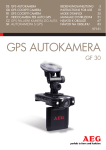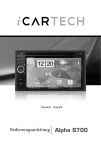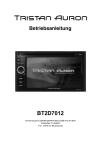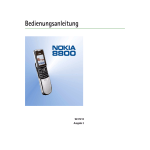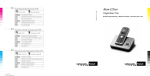Download Bedienungsanleitung
Transcript
Deutsch • English 1-DIN DVD MULTIMEDIA STATION BUILT-IN NAVIGATION/BLUETOOTH Benutzerhandbuch AURORA GX735 AURORA 2 DE Bedienungsanleitung EN User manual Sicherheitshinweise Vielen Dank für den Kauf dieses Produkts. Bitte lesen Sie diese Bedienungsanleitung damit Sie Ihr Gerät richtig bedienen können. Nach dem Sie die Bedienungsanleitung gelesen haben heben sie diese, zu Ihrer Referenz an einem sicheren Ort auf. Das Gerät darf nur an eine 12-VoltStromversorgung mit negativer Erdung angeschlossen werden. Installieren Sie das Gerät niemals an einem Ort, an dem es die Verkehrssicherheit beeinträchtigen kann. Um nicht gegen die Verkehrsregeln zu verstoßen und Unfälle zu vermeiden, darf die Video-Funktion niemals während der Fahrt betrieben werden, mit Ausnahme der Rückfahrkamera . Bitte wechseln Sie die Sicherung der Stromzuleitung niemals ohne professionelle Hilfe, falsche Sicherungen können Schäden am Gerät und sogar ein Feuer verursachen. Wenn eins der folgenden Symptome auftritt schalten Sie bitte das Gerät sofort aus und kontaktieren Ihren Händler/ Vertrieb. (a) Kein Ton (b) Kein Bild (c) Wasser oder andere Substanzen sind in das Gerät eingedrungen (d) Rauchentwicklung (e) Ein eigenartiger Geruch Um ein klares Verständnis der Funktionsweise des Gerätes sicherzustellen werden grafische Darstellungen verwendet. Die abgebildeten BIlder können sich teilweise von den tatsächlichen Funktionen unterscheiden. Um Kurzschlüsse und Feuer zu vermeiden, müssen Sie die Lautsprecher vor Feuchtigkeit oder Wasser schützen. DE-1 Sicherheitshinweise 1. Ohne professionelle Hilfe sollte das Gerät niemals zerlegt oder eingebaut werden. Für weitere Informationen fragen Sie bitte Ihr Autohaus oder Ihren Händler. 2. Ist das Bedienteil oder der TFT-Monitor verschmutzt benutzen Sie bitte zum Reinigen nur ein sauberes Tuch und ein neutrales Reinigungsmittel. Die Verwendung eines rauen Tuchs und eines nicht neutralen Reinigungsmittels kann zu Kratzern auf dem Gerät und zu Farbveränderung führen. 3. Funktioniert das Gerät nicht wie erwartet, ziehen Sie bitte die Fehlersuchanleitung dieses Handbuchs zurate. Sollten Sie dort keine relevanten Informationen finden drücken Sie bitte die [RESET] Taste auf dem Bedienteil. 4. War Ihr Auto für lange Zeit bei heißem oder kaltem Wetter geparkt, warten Sie bitte bis sich die Temperatur im Auto normalisiert hat, bevor Sie das Gerät einschalten. 5. Übermäßige Nutzung der Heizung bei kalten Temperaturen kann Feuchtigkeit verursachen. 6. In geöffneter Stellung darf der LCD-Monitor keinen starken Schlägen ausgesetzt werden, da sonst die inneren Mechanismen beschädigt werden können. 7. Um Schäden des Bildschirms zu vermeiden, berühren sie diesen nicht mit scharfen Gegenständen. 8. Um ein klares Verständnis der Funktionsweise des Gerätes sicherzustellen, werden grafische Darstellungen verwendet. Diese können sich von den tatsächlichen Funktionen unterscheiden. 9. Um unnötige Probleme zu vermeiden, bedienen Sie bitte das Gerät korrekt und gemäß dieser Anleitung. Bei unsachgemäßer Bedienung des Gerätes erlischt die Garantie. Erweiterungsmöglichkeiten Audiofunktionen Videofunktionen Monitor Verstärker MAP SD Karte Rückfahr kamera USB Stick Bluetooth Mobiltelefon AUX Klinkenanschluss Hinweis: Die abgebildeten Erweiterungsmöglichkeiten sind nicht im Lieferumfang enthalten. DE-2 Inhaltsverzeichnis Vorherige/Nächste .................................15 Suche nach einem Ordner ...................15 Wiederholen...........................................16 Wiederholung A-B. ...............................16 Zufallswiedergabe.................................16 Audiomodus...........................................16 Untertitelsprache....................................16 Ändern des Betrachtungswinkels ..........16 Video Einstellungen ...............................17 Wiedergabeinformationen ......................17 direkte Titeleingabe ................................17 Bild drehen..............................................17 Zoom.......................................................17 Sicherheitshinweise ...................................1 Vor Gebrauch ..............................................4 Bedienpanel ..............................................4 Fernbedienung ..........................................5 Hinweise zur Fernbedienung ....................6 Batterie entfernen .....................................6 Batterie einlegen .......................................6 Grundfunktionen .........................................7 Videofreischaltung ....................................7 Stummschaltung ...................................7 An-/Ausschalten ................................... .7 Tastentöne ................. .....................7 Wiedergabequelle auswählen ..................7 Lautstärkeeinstellung .............................7 EQ Menü ..................................................7 EQ Voreinstellung auswählen ...................8 EQ Einstellungen........................................8 Fader/Balance einstellen ...........................8 Datum/Zeit einstellen .................................9 Datum einstellen ........................................9 Zeitmodus einstellen .................................9 Zeit einstellen ............................................9 Zeitdarfstellung ändern ..............................9 Zeitzone einstellen.....................................9 Standby Timer einstellen ...........................9 Bluetooth-Modus.......................................18 Koppeln Sie Bluetooth fähige Geräte .....18 Bluetooth Gerät trennen...........................18 Anrufen....................................................18 Anruf annehmen.......................................19 Bluetooth-Einstellungen...........................19 DVR-Rekorder.............................................20 Einstellungen .............................................22 Einstellungen öffnen.................................22 Allgemeine Einstellungen .......................22 Kalibrierung.............................................22 Zeiteinstellungen ....................................22 Toneinstellungen ...................................23 Videoeinstellungen...................................23 Disk Alterseinstufung .............................23 Lautstärkeeinstellungen..........................24 Werkseinstellungen ................................24 Radio-Modus. ............................................10 Anzeige ...................................................10 Radio als Abspielquelle ..........................10 Wählen Sie ein Frequenzband.................10 Frequenz einstellen.................................10 Senderspeicher .......................................11 Lokale Suche .........................................11 EQ Auswahl..............................................11 RDS Grundlagen .....................................11 RDS Einstellungen ..................................11 RDS ( Radio Data System ) .....................11 AF Funktion .............................................11 EON (Enhanced Other Networks) ...........12 TA Funktion .............................................12 CT (Clock Time).......................................12 PTY Funktion...........................................12 AndereModi.................................................25 AV Funktion ..............................................25 Reset ........................................................25 Sicherung wechseln..................................25 GPS ..........................................................25 TV(optional) ..............................................25 Technische Daten ......................................26 Fehlersuche ................................................28 DAB Modus (optional) ..............................13 Einbau..........................................................29 Wiedergabe................................................14 Disk laden.................................................14 Disk auswerfen.........................................14 Benutzung der Bedienungsoberfläche ....14 Wiedergabebedienung ............................15 USB-Gerät anschließen...........................15 USB-Gerät entfernen ..............................15 SD Karte einschieben..............................15 Abspielen/Pause......................................15 Kabeldiagramm...........................................31 DE-3 Vor Gebrauch Bedienpanel MAP Hinweis: Die abgebildete Skizzierung des Geräts soll als Hilfestellung dienen und kann sich vom eigentlichen Gerät unterscheiden. 1. [ ] Taste Drücken, um die Disk auszuwerfen 2. [MENU] Taste Drücken, um zwischen den Funktionen zu wechseln. Gedrückt halten, um Displayeinstellungen vorzunehmen. 3. Navigation Zur Navigationsfunktion wechseln. 4. [VOL / / ] Taste Drehen, um die Lautstärke einzustellen. Drücken zum Stummschalten. Erneut drücken, um die Stummschaltung wieder aufzuheben. Gedrückt halten, um das Gerät an- /auszuschalten. 5. Reset Taste Drücken, um das Gerät auf Werkseinstellungen zurückzusetzen. 6. SD Kartenslot Legen Sie eine Micro SD Karte ein für die Medienwiedergabe. 7. USB Port Verbinden Sie ein USB Gerät für die Medienwiedergabe. 8. A/V Input Verbinden Sie alternative Geräte über den 3.5mm Klinkenanschluss zur Übertragung von Audio / Videosignalen. 9. Map Slot Dieser Slot ist ausschließlich für die Navigationssoftware gedacht. 10. Diskslot DE-4 Vor Gebrauch Fernbedienung EJECT 1. MODE - Wählen Sie den Modus 2. SRC - zwischen der Funktion und dem Hauptmenü wechseln. 3. Menü (DVD) 4. Titel (DVD) 5. Bild vergrößern/verkleinern 6. Radio Band 7. Equalizer Einstellung 8. DIM - Dimmer Einstellung 9. Schneller Rücklauf/Vorlauf - Wiedergabe 10.Wählen/Anrufentgegennehmen 11.Eingabe 12.Menücursor 13.Stopp/Zurück 14.Zahlenbereich 15.Hauptmenü öffnen 16. POWER-StromversorgungEin/Aus 17.Winkel (DVD) 18.DVD-Untertitel 19.A-B Wiederholung 20.Wiederholung 21.langsameWiedergabe 22.Zufallswiedergabe der Titel 23.Radio einstellen Titel überspringen/suchen 24.Anrufbeenden/abbrechen 25. VOL - Lautstärke 26.Abspielen/Pause 27.MUTE - Mute/Ton aus 28.DVD-Audio, VCD-Audio L / R / ST DE-5 Vor Gebrauch Hinweise zur Fernbedienung 1. Richten Sie die Fernbedienung auf den Sensor am Gerät. 2. Entfernen Sie die Batterie aus der Fernbedienung oder setzen Sie einen Batterieisolator ein, wenn die Batterie für einen Monat oder länger nicht benutzt wurde. 3. Setzen Sie die Fernbedienung nicht direkter Sonneneinstrahlung oder hohen Temperaturen aus, da dies zu Störungen führen kann. 4. Die Batterie hält unter normalen Bedingungen für 6 Monate. Sollte die Fernbedienung nicht funktionieren, wechseln Sie bitte die Batterie. 5. Verwenden Sie nur eine Knopfzellen Lithium-Batterie "CR2025" (3V). 6. Die Batterie bitte nicht aufladen, zerlegen oder ins Feuer werfen. 7. Setzen Sie die Batterie in der richtigen Richtung für die (+) und (-) Pole ein. 8. Um Unfälle zu vermeiden, lagern Sie bitte die Batterie an einem Ort, der unerreichbar für Kinder ist. Batterie entfernen Bitte das Batteriefach der Fernbedienung unten links herausziehen. Batterie einsetzen Verwenden Sie nur eine Knopfzellen Lithium-Batterie "CR2025" (3V). Setzen Sie die Batterie in der richtigen Richtung ein. Achten Sie auf die (+) und (-) Pole. Schieben Ziehen DE-6 Grundfunktionen Videofreischaltung • Sofern das "Brake" Kabel an die Masse der Handbremse angeschlossen ist, erfolgt die Videofreischaltung nur bei angezogener Handbremse. • Die Videofreischaltung wird bei der Rückfahrkamera nicht berücksichtigt. • Sofern kein Kabel zur Videofreischaltung angeschlossen ist, wird das Gerät einen Warnhinweis anzeigen. Dies dient der Sicherheit während der Fahrt. Wiedergabequelle auswählen Drücken Sie die MODE oder SRC Taste, um zwischen den Funktionen zu wechseln. 2 1 Stummschaltung Drücken Sie [ VOL / / ] oder [ ] auf der Fernbedienung, um die Lautstärke stummzuschalten. Drücken Sie die Taste erneut, um die Stummschaltung aufzuheben. Die Stummschaltung wird mit dem Einstellen der Lautstärke automatisch aufgehoben. 3 4 3 5 3 1. Zeit/Datumsanzeige. Doppelklicken, um die Anzeigeart zu ändern. 2. Funktionssymbole 3. Zur nächsten Menüseite wechseln. Sie können auch mit dem Finger wischen, um die Seiten zu wechseln. 4. Drücken, um die Hintergrundbilder zu wechseln. 5. Equalizer Einstellungen An-/Ausschalten Einschalten: Drücken Sie kurz den [VOL / MUTE] Drehknopf auf dem Bedienteil oder die [POWER] Taste auf der Fernbedienung. Ausschalten: Halten Sie den [VOL / MUTE] Drehknopf auf dem Bedienteil gedrückt oder drücken Sie die [POWER] Taste auf der Fernbedienung. Lautstärkeeinstellung Um die Lautstärke einzustellen, drehen Sie die VOL Taste am Gerät oder drücken Sie die VOLUME + oder VOLUME - Tasten auf der Fernbedienung. Tastentöne Bei jeder Aktion auf dem Touchscreen oder der Fernbedienung gibt das Gerät einen Tastenton von sich. Dies kann in den Toneinstellungen geändert werden. EQ Menü Um das bestmögliche Audioerlebnis zu ermöglichen können Sie im EQ aus bereits vorhanden Toneinstellungen auswählen oder selbst die Parameter bestimmen. DE-7 Grundfunktionen EQ Voreinstellung auswählen Fader/Balance einstellen 1. Öffnen Sie die EQ Einstellungen Drücken Sie[ ] im Hauptmenü, um die EQ Einstellungen zu öffnen. Sie können Sie Verteilung der Ausgangsleistung der Lautsprecher für den Fahrzeuginnenraum anpassen. 2. EQ Auswahl ∙ [Benutzer1] ∙ [Benutzer2] ∙ [Flat] ∙ [Powerful] ∙ [Natural] ∙ [S.Bass] ∙ [Vocal] 3. [ Reset ]: EQ Einstellungen verwerfen 1. Öffnen Sie die EQ Einstellungen Drücken Sie[ ] ], um die erweiterten EQ Einstellungen zu öffnen. EQ Einstellungen Wählen Sie die jeweilige Spalte, um Einstellungen vorzunehmen. Drücken Sie "+ oder -", um die Parameter einzustellen 2. Subwooferlautstärke einstellen Drücken Sie die Richtungstasten oder nutzen Sie den Balken zur Einstellung 3. Fader/Balance einstellen Nutzen Sie die Richtungstasten oder wählen Sie den Punkt direkt auf der Skizze aus. ∙ [ ]: vordere Lautsprecher (0-7) ∙ [ ]: hintere Lautsprecher (0-7) ∙ [ ]: linker Lautsprecher (0-7) ∙ [ ]: rechter Lautsprecher (0-7) [LPF] ∙ Frequenzbereich: 60, 80, 100, 200HZ ∙ Stufung: -15 to +15 ∙ Wertebereich: 1.00, 1.25, 1.50, 2.00 [MPF] ∙ Frequenzbereich: 0.5, 1, 1.5, 2.5KHZ ∙ Stufung: -15 to +15 ∙ Wertebereich: 0.50, 0.75, 1.00, 1.25 [HPF] ∙ Frequenzbereich: 10, 12.5, 15, 17.5KHZ ∙ Stufung: -15 to +15 ∙ Wertebereich: 1.00 DE-8 Grundfunktionen Datum/Zeit einstellen Standby-Timer einstellen 1. Berühren Sie [ Power Off Timer ] (StandbyTimer). 2. Berühren Sie [ On ] (An) oder [ Off ] (Aus), um die Standby Uhranzeige an-/ auszuschalten. ]. 1. Drücken Sie [ 2. Wählen Sie "Time" aus. Datum einstellen 1. Berühren Sie [DATE] (Datum). 2. Berühren Sie die Datums-Informationen auf dem Bildschirm. Ein Untermenü wird angezeigt. 3. Berühren Sie [ ▲ ] / [ ▼ ], um das Jahr, den Monat und den Tag einzustellen. Zeitmodus einstellen 1. Berühren Sie [MODE] (Modus). 2. Berühren Sie [12H] oder [24H], um den Uhr-Modus umzustellen. Zeit einstellen 1. Berühren Sie [TIME] (Zeit). 2. Berühren Sie die Uhrzeit auf dem Bildschirm, ein Untermenü wird angezeigt. 3. Berühren Sie [ ▲ ] / [ ▼ ], um die Stunden und Minuten einzustellen. Zeitdarstellung ändern 1. Berühren Sie [ Desk Timer ] (Zeitanzeige). 2. Berühren Sie [ Simulate Timer ] (Ziffernblatt) oder [ Numeral Timer ] (Digital). Zeitzone einstellen 1. Drücken Sie [Time Zone] (Zeitzone). 2. Ein Untermenü wird angezeigt 3. Wählen Sie die gewünscht e Zeitzone aus. 4. Die von Werk aus eingestellte Zeitzone ist GMT+ 01:00 DE-9 Radio-Modus Anzeige 1 2 3 Radio als Abspielquelle Öffnen Sie das Hauptmenü, berühren Sie [Radio]. 4 Wählen Sie ein Frequenzband Drücken Sie die [BAND] Taste auf der Fernbedienung oder berühren Sie das [ ] Symbol auf der Benutzeroberfläche um zwischen den Frequenzbändern FM1, FM2, FM3, AM1 und AM2 zu wählen. 11 5 Frquenz einstellen Automatischer Sendersuchlauf Drücken und halten Sie die [ ] / [ ] Tasten auf Ihrer Fernbedienung gedrückt oder berühren und halten Sie die [ ] / [ ] Symbole, für länger als 1 Sekunde berührt um nach einem Sender zu suchen. Zum Anhalten der Suche wiederholen Sie bitte den Vorgang oder drücken Sie irgendeine andere Taste mit Radio-Funktion. 6 7 12 13 8 14 9 15 10 16 1. Zurück zum Hauptmenü 2. Distanz Rundfunksignal anzeige 3. aktuelles Frequenzband 4. Uhr 5. gespeicherte Sender 6. mehr Einstellungen 7. Rückwärtssuche 8. Sender suchen 9. Vorwärtssuche 10. Frequenzband wechseln 11. Senderinformationen 12. RDS Einstellungen 13. gespeicherte Sender 14. direkte Frequenzeingabe 15. zwischen Lokal und Distanz wechseln 16. EQ-Schnellzugriff Hinweis: Wenn ein Sender empfangen wird, stoppt der Suchlauf und der Sender wird abgespielt. Manuelle Sendersuche Während der manuellen Sendersuche ändert sich die Frequenz in Schritten. Drücken Sie die [ ] / [ ] Tasten der Fernbedienung kurz oder berühren Sie die [ ]/[ ] Symbole auf der Benutzeroberfläche, um weitere Sender zu suchen. Methode 2: 1. Wählen Sie das Nummernfeld: Geben Sie die gewünschte Frequenz ein. 2. Drücken Sie die Taste, um die Eingabe zu korrigieren 3. Bestätigen Sie mit [ OK ] DE-10 Radio-Modus Senderspeicher Das Gerät verfügt über 5 Frequenzbänder. Diese sind FM1, FM2, FM3, AM1, AM2, für jedes Band können 6 Sender gespeichert werden, daher können Sie insgesamt 30 Sender speichern. Sender-Suchlauf Berühren Sie [ ] um den Sendersuchlauf zu starten und Sender zu sichern. Drücken Sie erneut , um den Suchlauf zu stoppen und den aktuellen Sender abzuspielen. RDS-Grundlagen RDS-Dienste stehen nicht in allen Gebieten zur Verfügung. Sollten RDSDienste in Ihrer Nähe nicht zur Verfügung stehen, dann haben Sie bitte Verständnis, das die folgenden Dienste nicht angeboten werden können. Manuelle Speicherung 1. Stellen Sie einen Sender ein. 2. Drücken Sie , um das zweite Menü aufzurufen. 3. Drücken Sie 4. Wählen SIe einen Speicherplatz aus (1-6) RDS Einstellungen Aufrufen eines gespeicherten Senders 1. Berühren Sie [Radio]. 2. Wählen Sie das gewünschte Frequenzband. 3. Berühren Sie einen der gespeicherten Sender (P1 bis P6) auf der Unterseite des Bildschirms. Lokale Suche Berühren Sie das [LOC] Symbol um Lokaloder Fernradio zu wählen. Wenn das [LOC] Symbol Rot leuchtet, werden nur Sender mit ausreichender Signalstärke erkannt. 1. Wählen Sie [ ] im Hauptmenü aus. Das Einstellungsmenü wird angezeigt 2. Wählen Sie den einzustellenden Wert aus. ∙ TA : TA Funktion an-/ausschalten ∙ AF : AF Funktion an-ausschalten ∙ PTY: PTY Liste anzeigen RDS ( Radio Data System ) Das Gerät unterstützt die Basisfunktionen von RDS. Sollte RDS in Ihrer Region nicht verfügbar sein sind die folgenden Funktionen unrelevant. EQ Auswahl Drücken Sie , um zu den EQEinstellungen zu gelangen. AF Funktion Alternative Frequenzen werden gesucht, um einen klaren Radioempfang zu garantieren. DE-11 Radio-Modus Berühren Sie [AF] auf dem Bildschirm um die AF-Funktion ein- oder auszuschalten. AF ist Rot: Die AF-Funktion ist aktiviert. AF ist Grau: Die AF-Funktion ist deaktiviert. Hinweis: • Bei aktivierter AF Funktion können möglicherweise beim Sendersuchlauf keine Sender gefunden werden. • Das Ausschalten der AF Funktion kann dies beheben. EON (Enhanced Other Networks) Wenn die EON Funktion eingeschaltet ist, werden die AF und TA Funktion erweitert. TA: Verkehrsinformationen können vom aktuellen oder anderen Sendern bezogen werden. AF: Die AF Funktion wird konstant angewendet. TA-Funktion Mithilfe der TA-Funktion (Verkehrsdurchsage) empfängt das Gerät automatisch Verkehrsmeldungen, ganz gleich, welche Medienquelle gehört wird. Die TA-Funktion kann durch einen TP-Sender (Verkehrsprogramm), der Verkehrsinformationen ausstrahlt, aktiviert werden. Wenn die TA-Funktion aktiviert ist und eine Verkehrsmeldung empfangen wird, wird die aktuelle Abspielquelle durch die Verkehrsdurchsage deaktiviert, jedoch nur, wenn im FM-Frequenzband des Gerätes der Empfang von Verkehrsmeldungen eingeschaltet ist. Das Gerät kehrt zur ursprünglichen Abspielquelle zurück, nachdem die Verkehrsdurchsage empfangen wurde. Um die TA-Funktion zu aktivieren, berühren Sie das [TA] Symbol auf der Benutzeroberfläche. Zum Aufheben dieser Funktion wiederholen Sie den Vorgang wie oben beschrieben. DE-12 CT (Clock Time) Zeitsynchronisierung Einige Sender übertragen mit der RDS Funktion die aktuelle Uhrzeit. Schalten Sie die CT Funktion ein, um die Uhrzeit von der Radiofunktion zu beziehen. PTY-Funktion PTY ist die Abkürzung für den ProgrammTyp des epfangen Radiosender (Rock, Nachrichten, etc.) Wenn eine PTY-Auswahl berührt wird (z.B. Nachrichten), sucht das Gerät automatische den nächsten verfügbaren Sender mit dem aktuell ausgewählten Programmtyp. Wenn kein passender Sender gefunden wurde, schaltet das Gerät auf die ursprüngliche Radiofrequenz zurück. DAB Modus (optional) DAB als Wiedergabequelle auswählen Verbinden Sie die DAB Box mit dem Gerät und schalten Sie diese ein. Wählen Sie [DAB] im Hauptmenü aus. Sollte die DAB Funktion nicht aufzufinden sein, drücken Sie oder , um zwischen den Seiten zu wechseln. DAB Frequenzband auswählen Drücken Sie [BAND], um zwischen DAB1, DAB2 und DAB3 zu wechseln. Suche Wählen Sie eine der folgenden vier Suchmethoden aus. 1. voreingestellte Suche eingestellte Sender suchen 2. aktuelle Suche Sendersuche in der aktuellen Einstellung 3. komplette Suche alle verfügbaren Sender suchen. 4. manuelle Suche Nutzen Sie die Tasten oder für die manuelle Sendersuche. Wiedergabemenü 1 2 5 3 6 4 7 8 9 Hinweis: Wenn ein Sender gefunden wurde, wird die Suche abgebrochen und der gefundene Sender abgespielt. Intro Drücken Sie [ Search ] , um 10 sekunden der einzelnen Sender abzuspielen. 10 1. Senderanzeige 2. Hauptmenü 3. Informationsbereich 4. Systemzeit 5. zweites Menü anzeigen 6. manuelle Sendersuche - zurück 7. Suchmodus 8. manuelle Sendersuche - vorwärts 9. Sendersuchlauf 10. Frequenzbandwechsel automatische Speicherung Es werden nur Sender mit ausreichendem Empfang empfangen und gespeichert. Drücken Sie [ ] , um eine automatische Sendersuche mit Speicherfunktion durchzuführen. Um die Suche vorzeitig abzubrechen drücken Sie eine beliebige Taste. Hinweis: 1. Alle Sender werden bei der automatischen Suche überschrieben. 2. Das Gerät verfügt über 3 Frequenzbänder : DAB1, DAB2 und DAB3. 11 12 13 14 15 11. An-Ausschalten von L Band 12. alle verfügbaren Sender suchen und speichern. 13. Sender mit Programmtyp suchen 14. An-/Ausschalten der Verkehrsansage 15. An-Ausschalten des Service-Link. DE-13 Wiedergabe DAB Modus (otional) manueller Senderspeicher Disk laden Sie können Video, Audio oder Bilder von folgenden Disks abspielen: • DVD Video, DVD-R, DVD-RW • VCD • Audio CD, CD-R, CD-RW , um die Liste zu öffnen. 1. Drücken Sie 2. Drücken Sie[ ], um die Senderliste zu öffnen. 3. Wählen Sie einen Speicherplatz aus. 4. Drücken Sie zum Beenden. Hinweis: Vergewissern Sie sich das auf der Disc, abspielbare Inhalte gespeichert sind. Disk auswerfen Drücken Sie die [ ] Taste auf dem Bedienteil oder der Fernbedienung um die Disc auszuwerfen. Wenn die Disc ausgeworfen ist, schaltet das Gerät auf die vorherige Abspielquelle zurück. gespeicherte Sender löschen , um die Liste zu öffnen. 1. Drücken Sie 2. Drücken Sie , um den jeweiligen Sender zu löschen. gespeicherte Sender auswählen 1. Drücken Sie , um die Liste zu öffnen. 2. Wählen Sie den gewünschten Sender aus. PTY Suche Drücken Sie [ PTY ] , um die PTY Optionen anzuzeigen. ] , um eine Drücken Sie [ ] oder [ Auswahl zu treffen. Drücken Sie [ suchen. Seek Benutzung der Bedienungsoberfläche Die Berührungspunkte der Bedienungsoberfläche für die DVDWiedergabe sind nachfolgend aufgeführt: A ] , um nach einem Sender zu B C A: Zurück zum Hauptmenü B: Abspielen des Videos und Anzeige der Wiedergabe-Informationen C: Anzeige des Menüs auf dem Bildschirm D: Zeitanzeige L-Band an/aus Drücken Sie L_Band , um die Funktion an-/ auszuschalten Service Link Drücken Sie "Service Link", um zwischen “DAB-DAB”, “DAB-RDS”, “DAB-ALL” oder “OFF” zu wechseln. DE-14 Wiedergabe 2. Nach leichtem Hineindrücken der Karte hören sie ein Klickgeräusch. 3. SD Karte entfernen. Wiedergabebedienung Berühren Sie den Bildschirm an einer beliebigen Stelle, um die Wiedergabesteuerung anzuzeigen. Drücken Sie für weitere Einstellungen. Abspielen/Pause 1 Sobald eine Disk, ein USB-Gerät oder eine SD-Karte eingeschoben oder angeschlossen wird, startet die Wiedergabe automatisch. Sollte für einen DVD-Film ein Menü angezeigt werden, drücken Sie [ ] um mit dem Abspielen zu beginnen. 2 Zum Pausieren berühren Sie [ ]. Zum Fortsetzen der Wiedergabe berühren Sie [ ]. 3 Zum Überspringen des vorherigen / nächsten Titels / Kapitels, drücken Sie die [ ]/[ ] Tasten. USB-Gerät anschließen 1. Öffnen Sie die USB-Abdeckung. 2. Verbinden Sie das USB Gerät mit dem Gerät USB-Gerät entfernen 1. Wählen Sie eine andere Abspielquelle auf dem Hauptmenü. 2. Entfernen Sie das USB-Gerät. Vorherige/Nächste Berühren Sie die [ ] / [ ] Tasten auf dem Bildschirm, um den vorherigen / nächsten Titel oder das Kapitel zu überspringen. Suche nach einem Ordner Für Video-Dateien 1. Berühren sie [ ] um alle verfügbaren Video-Ordner anzuzeigen. 2. Berühren Sie einen Ordner und wählen Sie die gewünschte Datei aus. 3. Wählen Sie die Datei erneut aus, um die Wiedergabe zu starten. SD Karte einschieben 1. Öffnen Sie die SD Kartenabdeckung. 2. Schieben Sie die SD Karte in den SD Kartenschlitz. Die Wiedergabe startet automatisch. Für Audio-Dateien ] um alle verfügbaren dio1. Berühren sie [ Ordner anzuzeigen. 2. Berühren Sie einen Ordner und wählen Sie die gewünschte Datei aus. 3. Wählen Sie die Datei erneut aus, um die Wiedergabe zu starten. • SD Karte entfernen 1. Wählen Sie eine andere Abspielquelle auf dem Hauptmenü. DE-15 Wiedergabe Wiederholung A-: Beginn der Wiederholung Wiederholung A-B: Ende der Wiederholung Der ausgewählte Abschnitt wird abgespielt. 4. Drücken Sie erneut das [A-B] Symbol, um die Funktion zu beenden. Für Bild-Dateien um alle verfügbaren 1. Berühren Sie Bild-Ordner anzuzeigen. 2. Berühren Sie einen Ordner und wählen Sie die gewünschte Datei aus. 3. Wählen Sie die Datei erneut aus, um die Wiedergabe zu starten. Wiederholen Für DVD / VCD Film-Discs: 1. Berühren Sie die untere Hälfte des Bildschirms. für das zweite Menü. 2. Berühren Sie für: 3. Berühren Sie DVD [ ] Abschnitt wiederholen: aktuellen Abschnitt wiederholen. [ ] Titel wiederholen: aktuellen Titel wiederholen. zufällige Wiedergabe Geben Sie Ihre Titel in zufälliger Reihenfolge wieder. 1. Berühren Sie eine beliebige Stelle auf dem Bildschirm, um das Bedienmenü aufzurufen. 2. Berühren Sie für das zweite Menü 3. Berühren Sie , , um die zufällige Wiedergabe an-/auszuschalten. Audiomodus Wenn Sie eine VCD abspielen, können Sie einen Audio-Modus wählen (R / L / Stereo). [ ] alle wiederholen: die gesamte Wiedergabe wiederholen. 1. Berühren Sie eine beliebige Stelle auf dem Bildschirm, um das Bedienmenü aufzurufen. für das zweite Menü 2. Berühren Sie Berühren Sie , um einen Audio Modus auszuwählen. VCD [ ] Titel wiederholen: aktuellen Titel wiederholen. [ ] alle Titel wiederholen: die gesamte Wiedergabe wiederholen. 1 Untertitelsprache Für DVD oder Divx Discs, die zwei oder mehr Untertitelsprachen haben. 1. Berühren Sie eine beliebige Stelle auf dem Bildschirm, um das Bedienmenü aufzurufen. für das zweite Menü 2. Berühren Sie 3. Berühren Sie , um eine Sprache auszuwählen. Für CD/MP3/WMA Medien: 1. Berühren Sie eine beliebige Stelle auf dem Bildschirm, um das Bedienmenü aufzurufen. 2. Berühren Sie für: [ ] Titel wiederholen: aktuellen Titel wiederholen. 1 [ ] alle Titel wiederholen: die gesamte Wiedergabe wiederholen. [ ] Ordner wiederholen: den gesamte Ordner wiederholen. [ Ändern des Betrachtungswinkels Einige DVD enthalten alternative Szenen, dabei handelt es sich um Szenen die mit unterschiedlichen Kamerawinkeln aufgenommen wurden. Bei diesen DVDs können Sie die alternativen Szenen auswählen. ] Wiederholung ausschalten Wiederholung A-B Sie können einen bestimmten Abschnitt wiederholen lassen. 1. Berühren Sie eine beliebige Stelle auf dem Bildschirm, um das Bedienmenü aufzurufen. für das zweite Menü 2. Berühren Sie 3. Berühren Sie das [A-B] Symbol DE-16 Wiedergabe Video Einstellungen Berühren Sie , um die Videoeinstellungen zu öffnen. Mit den Tasten oder können die Werte angepasst werden. Stellen Sie die Werte von 0-16 für die Helligkeit, Kontrast und Sättigung ein. Bild drehen Wiedergabeinformationen Berühren Sie den Bildschirm während der Wiedergabe, um die Wiedergabeinformationen einzublenden. Für DVD 1. Disktyp 2. DVD Titelinformationen. Beispiel "1/8" - Die DVD verfügt über 8 Titel - aktuell wird Titel 1 wiedergegeben. 3. DVD Abschnitte . Beispiel "5/12" - Die DVD verfügt über 12 Abschnitte - aktuell wird Abschnitt 5 wiedergegeben. DVD 1 direkte Titeleingabe Berühren Sie ,um das Nummerfeld zu öffnen. Geben Sie anschließend die Titelnummer ein und Bestätigen mit OK. 1. B e r ü h r e n S i e e i n e b e l i e b i g e S t e l l e auf dem Bildschirm, um das Bedienmenü aufzurufen. 2. Berühren Sie für das zweite Menü 3. Berühren Sie , um das Bild zu drehen. Zoom Sie können die Bilder vergrößern. 1. B e r ü h r e n S i e e i n e b e l i e b i g e S t e l l e auf dem Bildschirm, um das Bedienmenü aufzurufen. 2. Berühren Sie für das zweite Menü 3. Berühren Sie , um das Bild zu vergrößern TTL:1/8 CHP:5/12 2 3 Für VCD 1. Disktyp 2. VCD Titelinformationen. Beispiel "1/8" - Die VCD verfügt über 8 Titel - aktuell wird Titel 1 wiedergegeben. VCD 1/8 1 2 verstrichene Zeit 1. bereits verstrichene Wiedergabezeit 2. gesamte Wiedergabelänge des Titels 00:01:20 1 00:30:17 2 DE-17 Bluetooth Modus Mit Bluetooth fähigen Telefonen können Sie Anrufe über das Gerät annehmen oder tätigen. Sie können auch Musik von einem Bluetooth fähigen Gerät hören. Koppeln Sie Bluetooth fähige Geräte Um Ihr Bluetooth-Gerät mit dem Gerät zu verbinden, müssen Sie diese koppeln. Das Koppeln muss nur einmal durchgeführt werden. Sie können bis zu fünf Geräte koppeln. 1. Schalten Sie die Bluetooth-Funktion des Gerätes ein. 2. Drücken Sie + , um nach Bluetooth Geräten zu suchen. 3. Wählen Sie die Bluetooth-Geräte-Identifikation aus der Liste 4. Drücken Sie [ Link ] (Verbinden). 4. Geben Sie das Standard-Passwort "0000" ein. Hinweis: • Die Reichweite zwischen Ihrem Gerät und einem externen Bluetooth-Gerät ist etwa 10 Meter. • Bevor Sie ein Bluetooth-Gerät mit diesem Gerät verbinden, informieren Sie sich über die Bluetooth-Funktion des Geräts. • Kompatibilität mit allen Bluetooth-Geräten wird nicht garantiert. • Jedes Hindernis zwischen Ihrem Gerät und einem BluetoothGerät kann die Reichweite vermindern. • Halten Sie dieses Gerät von anderen elektronischen Geräten, die Störungen verursachen können, entfernt. Bluetooth-Gerät trennen Um ein Gerät zu trennen, berühren Sie [ ] Hinweis: • Das Gerät wird auch getrennt, sobald es außer Reichweite gelangt. • Wenn Sie es wieder mit dem Gerät verbinden möchten, bringen Sie es einfach wieder zurück in den operativen Bereich. • Wenn Sie Ihr Gerät nicht automatisch mit dem externen BluetoothGerät verbinden möchten, berühren Sie [ ], danach berühren Sie [ Auto connect ] bis [ Off ] nach [ Auto connect ] erscheint. Anrufen 1. Wählen Sie [Bluetooth] im Hauptmenü. 2. Koppeln Sie das Telefon mit dem Gerät. 3. Suchen Sie nach einer Rufnummer aus folgenden Funktionen: [ ]: Telefonbuch [ ]: Anrufverlauf [verpasste Anrufe] [empfangene Anrufe] [getätigte Anrufe] Oder geben Sie die Rufnummer direkt ein. DE-18 Bluetooth Modus Anruf annehmen Eingehende Anrufe werden standardmäßig automatisch angenommen. 1. Bei eingehendem Anruf wird "Incoming Call" angezeigt. 2. Wählen Sie aus zwischen [Answer] (annehmen) oder [Hang Up] (auflegen). ∙ [ ]: Drücken, um das Mikrofon stummzuschalten. Erneut drücken, um die Stummschaltung auszuschalten. ∙ [ ∙ [ ]: Drücken, um das Numemrnfeld zu öffnen. ]: Drücken, um das Gespräch an das Mobiltelefon zu leiten. Hinweis: Sie können Anrufe automatisch annehmen [Auto answer] oder diese Funktion aus [Off] schalten. Bluetooth-Einstellungen ] im Bluetooth Menü. 1. Berühren Sie [ Ein Auswahlmenü wird angezeigt. 2. Berühren Sie Ihre Auswahl um die Einstellungen zu ändern. ∙ [BT]: Um die Bluetooth-Funktion zu aktivieren oder deaktivieren. ∙ [Auto connect]: Um die automatische Verbindungsfunktion zu aktivieren oder deaktivieren. ∙ [Auto answer]: Um die automatische Anrufannahme ein- oder auszuschalten. ∙ [Pairing password]: Kopplungscode einstellen. ∙ [Phone Book]: Telefonbuch synchronisieren . Berühren Sie [ Download ] , um den Abgleich zu starten. Musik abspielen Wenn das angeschlossene Bluetooth-Gerät A2DP (drahtlose Übertragung von Stereo-Audio-Signalen via Bluetooth) unterstützt, können Sie die Musik vom Bluetooth-Gerät über Ihr Gerät hören. AVRCP AVRCP ist die Abkürzung für Audio/Video Remote Control Profile. Sollte Ihr Mobiltelefon über diese Funktion verfügen können Sie die Bluetooth Funktion mit dem Telefon kontrollieren. Sie können während der Musikwiedergabe einen Anruf über das Mobiltelefon starten. Die Musikwiedergabe wird für den Zeitraum des Anrufs automatisch deaktiviert. Diese wird nach beendetem Anruf wieder automatisch fortgesetzt. DE-19 DVR Rekorder (otpional) DVR(Digitaler Videorekorder) Videodateien exportieren Verbinden Sie den (iMatch DVR) mit dem Gerät. Siehe dazu “Schaltplan”. Nach dem Anschluss kann der Recorder mit dem Gerät gesteuert werden. Um die Recorderfunktionen zu öffnen wählen Sie das DVR Symbol im Hauptmenü aus. Computer microSD Schnellübersicht 2 3 Doppelklick auf das Symbol. 6 Wählen Sie auf der linken Seite eine Datei aus und drücken dann das “ ” Symbol zum exportieren 7 1 1. 2. 3. 4. 5. 6. 7. Video aufnehmen/Stromzufuhr Stimme aufnehmen/System Dateibrowser/Zeiteinstellung Notfall-Backup Mikrofon LED Micro SD Kartenslot HINWEIS: Wenn Sie die SD Karte in den Computer einlegen könnte eine Windows-Meldung erscheinen. Ignorieren Sie diese und löschen Sie keine Dateien von der SD Karte. Wenn der ADR Player gelöscht wurde, öffnen Sie den Ordner “APPLAYER”, und kopieren PLAYER.BIN auf die SD Karte und bennenen Sie in PLAYER.EXE um. Indikatoranzeige Power Stumm Aufn. Funktion Einstellungen Betriebsanzeige Stumm aus Aufnahme(Stumm) Aufnahme(Stimme) Stumm Indikator leuchtet auf - Start des Notfall Backups Farbe zeigt AN Weiss zeigt AUS. Einbauhinweise 1. Bauen Sie das Gerät an einem sauberen, trockenen und sicheren Ort, mit dem Klebestreifen auf. 2. Die Einbautemperatur sollte 15~40°C sein. 3. Wenn Sie den Rekorder neu positionieren wollen, erneuern Sie den Klebestreifen. • Zeiteinstellungen 1. Drücken Sie ,um die Aufnahme anzuhalten 2. 5 Sekunden gedrückt halten, um das Zeitmenü zu öffnen. 3. Drücken Sie , um zwischen Jahr, Monat, Tag, Minuten etc. zu wechseln. oder ,um die aktuelle 4. Drücken Sie Auswahl zu verändern. 5. Drücken Sie nach der Einstellung 5 Sek. lang , um die Einstellungen zu sichern. • PAL/NTSC Wechsel Drücken Sie ,um die Aufnahme anzuhalten. 5 Sekunden lang gedrückt halten, um zwischen PAL/NTSC zu wechseln. DE-20 DVR Rekorder (otpional) DVR Bedienung 10 ① Systemzeit ② Aufnahmezeit ③ Hauptmenü ④ Aufnahme starten/beenden ⑤ Ton stummschalten ⑥ nächste Seite ⑦ Einstellungen 11 12 13 14 ⑧ vorherige Seite ⑨ zuvor aufgenommene Datei ⑩ Datei wiedergeben/anhalten nächste Datei vorherige Datei nächste Datei Öffnen DVR Hauptmenü 1. 2. 3. 4. 5. Berühren Sie Wählen Sie mit oder eine Auswahl. Berühren Sie und treffen Sie mit oder Berühren Sie Verlassen Sie das Menü mit erneut eine Auswahl. • Aufnahmequalität Berühren Sie [Recording quality] (Aufnahmequalität), um die Aufnahmequalität einzustellen • Wiederholungsrate Berühren Sie [Frame rate] (Wiederholungsrate), um die Wiederholfrequenz einzustellen. • Zeiteinstellung Berühren Sie [ Time setup] (Zeiteinstellung), um Zeiteinstellungen vorzunehmen. • Abschalt-Timer Berühren Sie [ Auto-off time] (automatische Abschaltung), um den Abschalt-Timer zu aktivieren. • G-SENSOR Empfindlichkeit Berühren Sie [ G-SENSOR sensitivity] (G-Sensor Empfindlichkeit), um den G Sensor zu kalibrieren. • Lichtfrequenz Berühren Sie [ Light frequency] (Lichtfrequenz), um die Lichtfrequenz einzustellen. • Sprache Berühren Sie [ Language ] (Sprache), um die gewünschte Sprache auszuwählen. • Format Berühren Sie [ Format ] (Format), um das gewünschte Aufnahmeformat auszuwählen. • Werkseinstellungen Berühren Sie [ Default setting ] (Werkseinstellungen) und wählen Sie mit oder zwischen [YES] (ja) und [NO] (nein) aus. Bestätigen Sie mit ja, um den DVR Rekorder auf Werkseinstellungen zurückzusetzen. DE-21 Einstellungen Einstellungen öffnen 1. Berühren Sie die linke obere Ecke um das Hauptmenü anzuzeigen. 2. Berühren Sie [ Settings ] (Einstellungen). 3. Berühren Sie , um zum Hauptmenü zurückzukehren. Allgemeine Einstellungen 1. Berühren Sie [General](Allgemein). 2. Berühren Sie ein Einstellungsmenü 3. Wählen Sie den zu ändernden Wert aus. allgemeine Eins. Optionen Language Anzeigesprache auswählen Europe America America 4 Radio Area East Europe Australia China Beep Calibration Wallpaper GPS Path Setup Key color On Beschreibung Wählen Sie die passende Region aus. Aktiviert die Tastentöne Off OK OK Deaktiviert die Tastentöne Touchscreenkalibrierung Hintergrundbild auswählen Adjust Wählen Sie die Tastenfarbe aus. Kalibrierung Wenn die Berührungsbedienung nicht funktioniert oder empfindlich genug ist, sollten Sie den Touchscreen kalibrieren. Kalibrieren Sie die Benutzeroberfläche wie folgt: 1. Berühren Sie [Calibration] (Kalibrierung) im Einstellungsmenü. 2. Berühren Sie [ Start ] zum Start. 3. Drücken und Halten Sie das [ + ] für 2 sekunden, bis dieses sich automatisch weiterbewegt. 4.Wiederholen Sie die obigen Schritte bis die Kalibrierung abgeschlossen ist. Zeiteinstellungen 1. Berühren Sie [ Time ] (Zeit). 2. Wählen Sie den einzustellenden Wert aus. Zeiteinstellung Date Time Mode Time Desk Timer Time Zone Power Off Time Option Beschreibung Year/ Berühren Sie oder , um das Jahr, Monat und Tag festzulegen. Month/Day 12H/24H Wählen Sie zwischen der 12 Stunden und 24 Stunden Anzeige Berühren Sie oder , um die Stunden und Minuten festzulegen. Wählen Sie die Ziffernblatt oder Digitalanzeige der Zeit aus. Wählen Sie die gewünschte Zeitzone aus Zeitanzeige nach dem Ausschalten des Geräts an-/ausschalten. On/Off DE-22 Einstellungen Toneinstellungen 1. Berühren Sie [Sound] (Ton). 2. Wählen Sie den einzustellenden Wert aus. Toneinstellung Option Flat 80Hz Sub Woofer Filter 120Hz 160Hz LOUD On/Off Reverse Mute On/Off Beschreibung Wählen Sie eine Frequenz für den Subwoofer aus Schalten Sie die LOUD-Funktion an oder aus. Schalten Sie die Stummschaltung im Rückwärtsgang an oder aus. Videoeinstellungen 1. Berühren Sie [Video]. 2. Wählen Sie den einzustellenden Wert aus Videoeinstellungen Backview Mirror Brightness Setup Parking Option Normal Mirror Night Dark Normal Brightness On / Off Beschreibung Das Bild der Rückfahrkamera wird nicht gespiegelt. Das Bild der Rückfahrkamera wird gespiegelt. Wälen Sie die gewünschte Helligkeit aus.w Videofreischaltung an-/ausschalten Standardmäßig ist die Videofreischaltung nicht aktiviert. Es wird bei der Wiedergabe ein SIcherheitshinweis angezeigt. Disk Alterseinstufung 1. Berühren Sie [Disc] (Disk). 2. Wählen Sie den einzustellenden Wert aus DVD Einstufung Option Beschreibung Set password Legen Sie ein Passwort für die Wiedergabe fest. Das standardmäßige Passwort ist 0000. Kid safe für Kinder geeignet G geeignet PG geeignet mit Eltern PG-13 nicht geeignet für Kinder unter 13 Jahren Rating level PG-R nicht geeignet für Kinder unter 17 Jahren R geeignet für Kinder unter 17 Jahren mit Eltern NC-17 nicht geeignet für Kinder unter 17 Jahren Adult Nur für Erwachsene DVD Audio DVD Sprache auswählen (abhängig von der DVD) DVD Untertitelsprache auswählen ( abhängig vond er DVD) DVD Subtitle DVD Menüsprache auswählen (abhängig von der DVD) DVD Menu Anzeigeformat auswählen: [ 4:3 PS ], [ 4:3 LB ], oder [16:9 ]. Aspect Ratio DE-23 Einstellungen Lautstärkeeinstellungen Sie können unterschiedliche Lautstärken für verschiedene Modi eingestellen. 1. Berühren Sie [Volume] (Lautstärke). Das Lautstärke-Untermenü wird angezeigt. 2. Berühren Sie eine Abspielquelle. ∙ [Media] ∙ [Radio] ∙ [Bluetooth] ∙ [AV-IN1] ∙ [AV-IN2] ∙ [DVBT] 3. Berühren Sie oder , um die Werte von 0-12 einzustellen. Die Lautstärke beginnt dann automatisch bei dem eingestellten Wert der jeweiligen Funktion. Werkseinstellungen 1. Berühren Sie [Reset]. 2. Wählen Sie den Wert aus, der zurückgesetzt werden soll Auswahl Beschreibung Reset Factory das Gerät komplett zurücksetzen Lautstärkeeinstellungen zurücksetzen Videoeinstellungen zurücksetzen Reset Volume Reset Video DE-24 Andere Modi AV-Eingänge Sie können externe Videoquellen oder Audioquelen an das Gerät anschließen. 1. Schließen Sie die externe Quelle an einen der AV Eingänge an. 2. Gehen Sie über den Button oben links in das Hauptmenü. 3. Wählen Sie aus: [AV-IN 1] = Front Eingang [AV-IN 1] = Rück Eingang drücken Sie nun auf den programmierten Knopf an ihrem Lenkrad um die Siri Funktion zu aktivieren oder zu deaktivieren. 3. Wenn Sie nicht im Bluetooth Menü sind, halten Sie die Siri Taste an Ihrem Lenkrad gedrückt, Siri wird nun aktiviert, erneutes langes drücken der Taste an Ihrem Lenkrad deaktiviert Siri wieder. TV Drücken Sie auf DVB-T im Hauptmenü um in das DVB-T Menü zu gelangen. Eindrücken in die Mitte des Bildschirmes öffnet nun das OSD. Reset Sollte das Gerät stehen bleiben, können Sie das Gerät über den Resetknopf resetten, nutzen Sie die spitze eines Kugelschreibers dazu. GPS 1. Gehen Sie ins Hauptmenü. 2. Drücken Sie auf [Navi] um die Navigation aufzurufen. Reset Anlernen der Lenkradsteuerung (SWC) Hinweis Wenn Sie das Gerät resetten werden die Werkseinstellungen geladen. Sicherung Tauschen Sollte das Gerät sich nicht einschalten lassen könnte die Sicherung defekt sein. 1. Entfernen Sie das Gerät. 2. Überprüfe alle elektrischen Verbindungen. 3. Wenn die Sicherung beschädigt ist ersetzen Sie sie gegen eine neue. Hinweis: Bitte ersetzen Sie Sicherung durch eine der selben Bauart. 1. Gehen Sie in das Hauptmenü. 2. Drücken Sie auf SWC um das SWC Menü aufzurufen. 3. Drücken Sie all Ihre Tasten am Lenkrad um alle Tasten zu belegen. 4. Sobald die letzte Taste am Lenkrad gedrückt wurde endet die SWC programmierung. 5. Zum zurücksetzen drücken Sie auf Reset. i-MODE (Siri) Modus Verbinden Sie Ihr Siri fähiges iDevice mit dem Radio, es gibt zwei Arten Siri zu aktivieren. 1. Im Bluetooth Menü Berühren Sie zum ein oder ausschalten. B. Über Ihr Lenkrad 1. Programmieren Sie die Siri funktion auf eine Taste Ihres Lenkrades. 2. Wechseln Sie in das Bluetooth Menü DE-25 Technische Daten Allgemein Versorgungsspannung.............................................................................12V(DC) Betriebsspannungsbereich .........................................................10.5 - 15.8V(DC) Max. Stromaufnahme ......................................................................................15A Erdungssystem .................................................................. Autobatterie Minuspol Abmessungen (BxHxT) ............................................... 178.0 x 101.5 x 177.3 mm Gewicht (Hauptgerät) ................................................................................ 2.37kg FM Rauschverhältnis ......................................................................................≥55dB Geräuschpegel Empfindlichkeit (S/N=30dB) .......................................... 18dBμV Frequenzgang (±3dB) ..................................................................20Hz~12.5KHz Sendersuche ..................................................................................... 20~28dBμV Klirrfaktor .................................................................................................. ≤1.0% Stereo-Kanaltrennung (1KHz) .................................................................. ≥25dB Antennenimpedanz .........................................................................................75Ω AM Geräuschpegel Empfindlichkeit (S/N=20dB) ........................................... 30dBμV Selektivität (±9KHz) ..................................................................................≥50dB LCD Bildschirmgröße ......................................................................... 6.75 inches(16:9) Display-Auflösung ............................................................................800X480dots Kontrast............................................................................................................400 Helligkeit.................................................................................................. 280cd/m2 DVD Player Rauschverhältnis ...........................................................................................80dB Dynamischer Bereich .....................................................................................80dB Klirrfaktor (Ausgang) ................................................................................. ≤0.1% Frequenzgang (±3dB) ......................................................................20Hz~20KHz Maximale Ausgangsleistung .......................................................................4×45W Belastungs-Impedanz .......................................................................................4Ω AUX IN Klirrfaktor .................................................................................................. ≤0.5% Frequenzgang (±3dB) ......................................................................20Hz~20KHz Audio Eingangspegel ................................................................................0.5Vrms Audio Audio Ausgangsimpedanz. ...........................................................................100Ω Audio-Ausgangspegel ....................................................................... 2Vrms(Max) Video Normaler Video Eingangspegel l (CVBS) ................................................1.0±0.2V Video Eingangsimpedanz................................................................................75Ω Video Ausgangsimpedanz...............................................................................75Ω Video Ausgangspegel ..............................................................................1.0±0.2V Umgebung Betriebstemperaturbereich..............................................................-10°C ~ +60°C Lagertemperatur..............................................................................-20°C ~ +70°C Betriebsluftfeuchtigkeit ..................................................................... 45%~80%RH Lagerluftfeuchtigkeit......................................................................... 30%~90%RH Hinweis: Wenn das Gerät unter extremen Bedingungen betrieben wird, mit maximaler Leistung, Dauerbetrieb oder bei einer Temperatur über 70°C, schaltet das Gerät in den Hitzeschutz-Modus, die Lautstärke wird dabei geringer sein, dies geschieht automatisch. Dies ist normal. DE-26 Technische Daten Unterstützte Formate: ·USB-Speicher oder Dateiformat: FAT16, FAT32 ·MP3-Datenübertragungsrate:32-320 Kbps und variable Datenübertragungsrate ·WMA Version 9 oder früher ·Verzeichnis Verschachtelung bis zu maximal 8 Ebenen ·Anzahl von Alben / Ordnern: maximal 99 ·Anzahl von Tracks / Titeln: maximal 999 ·ID3 Tag v2.0 oder höher ·Datei im Unicode UTF8 (Maximallänge: 128 Byte) Nicht unterstützte Formate: ·Leere Alben: Ein leeres Album ist ein Album, das keine MP3/WMA Dateien enthält und die nicht im Display angezeigt werden. ·Nicht unterstützte Dateiformate werden ignoriert. Zum Beispiel Word-Dokumente (. doc) oder MP3Dateien mit der Endung .dlf werden ignoriert und nicht gespielt. ·AAC, WMV, PCM-Audio-Dateien ·DRM geschützte WMA-Dateien (. Wav,. M4a,. M4p. Mp4,. AAC) ·WMA-Dateien komprimiert - ohne Qualitätsverlust Unterstützte MP3-Disk-Formate: ·ISO9660, Joliet ·Maximale Anzahl Titel: 512 (je nach Länge des Dateinamens) ·Maximale Album Nummer: 255 ·Unterstützte Sampling-Frequenzen: 32 kHz, 44,1 kHz, 48 kHz ·Unterstützte Datenübertragungsraten :32-320kbps und variable Datenübertragungsrate Unterstützte Videoformate: ·DVD ·MP4 Regionen-Code Die Welt ist in sechs DVD-Regionen aufgeteilt. Eine DVD-Disc kann nur abgespielt werden, wenn ihr Regionalcode kompatibel mit dem des DVD-Players ist. Region 1: USA, Kanada, Ost-Pazifik-Inseln. Region 2: Japan, Westeuropa, Nordeuropa, Ägypten, Südafrika, Mittlerer Osten. Region 3: Taiwan, Hong Kong, Südkorea, Thailand, Indonesien, Südost Asien. Region 4: Australien, Neuseeland, Mittel-und Südamerika, Süd-Pazifik-Inseln/Ozeanien. Region 5: Russland, Mongolei, Indien, Mittelasien, Ost-Europa, Nord-Korea, Nord-Afrika, NordWest-Asien; Region 6: Chinesisches Festland. Hinweise für die Nutzung von Discs 1. Verwenden Sie KEINE unregelmäßig geformte Disc 2. Disc Reinigung Verwenden Sie ein trockenes, weiches Tuch, um die Disc von der Mitte zum Rand abzuwischen, es dürfen nur neutrale Reinigungsmittel verwendet werden. 3. Wiedergabe einer neuen Disc Eine neue Disc kann raue Ecken auf ihrer Innen- und Außenkante haben. Falls eine solche Disc verwendet wird, dann entfernen Sie bitte raue Stellen mit einem Bleistift oder einem Kugelschreiber. DE-27 Fehlersuche Versuchen Sie niemals das Gerät selbst zu reparieren, da sonst die Garantie erlischt. Sollten Probleme mit dem Gerät auftreten, überprüfen Sie erst die folgenden Punkte. Können Sie das Problem nicht lösen, wenden Sie sich bitte an Ihren Händler. Fehler Grund Lösungsansatz Allgemein Das Gerät geht nicht an Fernbedienung defekt niedrige Lautstärke / kein Ton Schlechter Ton bei Wiedergabe Netzteil durchgebrannt Verbauen Sie ein passendes Netzteil Autobatterie entladen Tauschen Sie die Autobatterie falsche Bedienung Setzen Sie das Gerät zurück Batterie ist leer Tauschen Sie die Batterie Batterie falsch eingesetzt Setzen Sie die Batterie korrekt ein Lautsprecher falsch angeschlossen Überprüfen Sie die Verkabelung Lautstärkepegel ist niedrig erhöhen SIe die Lautstärke Lautsprecher sind beschädigt Tauschen Sie die Lautsprecher aus falsch ausbalancierte Toneinstellung Passen Sie die Balance korrekt an Lautsprecherkabel sind beschädigt Überprüfen Sie alle Lautsprecherkabel gebrannte Disk in Gebrauch Nutzen Sie eine originale DIsk Lautsprecher nicht mit dem Gerät kompatibel Tauschen Sie die Lautsprecher aus falscher Anschluss der Lautsprecher Überprüfen Sie die Anschlusskabel Lautsprecher ist beschädigt Überprüfen Sie die Lautsprecher Vertauschen Sie Dauerplus und Zündungsplus am Stecker das Gerät speichert keine Einstellungen ACC und BAT sind vertauscht es wird ein Warnhinweis angezeigt Videofreischaltungskabel nicht verbunden TFT Bildschirm schlechte Bildwiedergabe Farbsystem der DVD nicht mit dem Gerät kompatibel Verbinden Sie das BRAKE Kabel mit der Handbremse passen Sie das Farbsystem der DVD an gebrannte Disk in Gebrauch Nutzen Sie eine originale Disk Videokabel ist beschädigt Tauschen SIe das beschädigte Kabel aus Videosignal ist unterbrochen Überprüfen Sie das Videokabel Wiedergabe Disk passt nicht in den Slot Disk bereits im Slot Werfen Sie die aktuelle Disk aus Disk ist deformiert Nutzen Sie eine neue Disk Disk ist verdreckt oder feucht Reinigen Sie die Disk mit einem Tuch Disk wird nicht wiedergegeben falsche Disk PBC funktioniert während der VCD Wiedergabe nicht Wiederhol und Suchfunktion sind nicht verfügbar Nutzen Sie eine kompatible Disk Disk falsch eingelegt Legen Sie die Disk korrekt ein Regionscode nicht kompatibel Nutzen Sie eine kompatible Disk PBS ist mit dieser Disk nicht verfügbar Nutzen Sie eine PBC kompatible Disk PBC ist angeschaltet Schalten Sie PBC aus Fehlermeldungen keine Disk schlechte Disk unbekannte Disk Region Error Disk ist verschmutzt Reinigen Sie die Disk mit einem Tuch Disk falsch eingelegt Legen Sie die Disk korrekt ein keine Disk eingelegt Legen Sie eine Disk ein Disk ist verschmutzt Reinigen Sie die Disk mit einem Tuch Disk falsch eingelegt Legen Sie die Disk korrekt ein Format ist mit dem Gerät nicht kompatibel DVD Regionscode ist nicht kompatibel Nutzen Sie eine kompatible Disk DE-28 Nutzen Sie eine Disk mit kompatiblen Regionscoode Einbau Abklemmen der Batterie Um Kurzschlüsse während des Einbaus zu vermeiden schalten Sie bitte die Zündung aus und klemmen Sie die Batterie ab. Hinweis: Falls Sie die Batterie des Fharzeugs nicht abklemmen können / dürfen achten Sie beim Einbau auf die Sicherheit, um keine Kurzschlüsse zu verursachen. Transportschrauben entfernen Warnung! Entfernen Sie vor dem Einbau die Transportschrauben auf der oberen Seite des Geräts. Andernfalls kann keine Disk in den Slot eingelegt werden. Netzteil austauschen Tauschen Sie das Netzteil des Geräts nicht selbst aus. Wenden Sie sich dazu an einen Fachmann oder an Ihren Händler. Einbauschritte 1. Bauen Sie den Einbaurahmen in den Schacht ein . a. Verbauen Sie alle benötigten Adapter (falls notwendig) b. Achten Sie darauf, dass beim Einbau des Einbaurahmens und bei der Verlegung der Adapter keine Kabel beschädigt werden. c. Fixieren Sie den Einbaurahmen, indem Sie die Halterungen eindrücken, bis der Einbaurahmen sich nicht mehr bewegen lässt. 2. Überprüfen Sie, ob alle benötigten Kabel verlegt worden sind. 3. Verbinden Sie alle Kabel wie im Kabeldiagramm beschrieben. 4. Sollte kein Zündungsplus vorhanden sein verbauen Sie bitte einen Schalter hierfür. Achtung! Beschädigen Sie nicht die Verkabelung des Fahrzeugs. Testen Sie vor dem Einschieben des Geräts die Funktionstüchtigkeit des Geräts und verbauen Sie erst wenn die Funktionstüchtigkeit gewährleistet ist. Überprüfen Sie gegenfalls die Kabelverbindungen. DE-29 Einbau Einbau des Einbaurahmens Der passgenaue 2 DIN Einbaurahmen erleichtert den Einbau des Geräts. Fixieren Sie den Einbaurahmen in der Radioöffnung des Fahrzeugs so, dass dieser nicht nicht mehr bewegen lässt. So ist eine optimale Befestigung des Geräts möglich. Hinweis: Für die Funktionstüchtigkeit der CD Funktion darf das Gerät nicht steiler eingebaut werden als 30 ° Bitte überschreiten Sie diesen Wert nicht, da sonst das Gerät beschädigt werden könnte. DE-30 Kabeldiagramm schwarz blau TMC weiß rot schwarz weiß rot schwarz gelb weiß gelb rot gelb schwarz schwarz DAB BUS verbinden mit ① schwarz RADIO ANT schwarz Rückfahrkamera gelb RADIO ANT Kamera BATT+ ACC GND ① B+ gelb schwarz ACC rot GND rot gelb Grün/Weiß SWC schwarz BRAKE REVERSE Pink DE-31 CLASS 1 LASER PRODUCT P.N.:127075005424 Deutsch • English 1-DIN DVD MULTIMEDIA STATION BUILT-IN NAVIGATION/BLUETOOTH User manual AURORA GX735 AURORA 2 DE Bedienungsanleitung EN User manual Safety Precautions Thank you for purchasing this product. Please read through these operating instructions so you will know how to operate your model properly. After you’ve finished reading the instructions, keep this manual in a safe place for future reference. Please don't change the fuse on the power cord without professional guidance, using improper fuse may cause damage to this unit or even cause fire Only connect the unit to a 12-volt power supply with negative grounding. Please contact your nearest dealer if one of the following symptoms is experienced: Never install this unit where the operation & condition for safety driving is restrained. (a).W ater or other objects enters the unit. (b).There is smoke. (c).Peculiar smell. Never use the video display function in the front when driving to prevent the violation of laws & regulations and also to reduce the risk of traffic accident except for using rear view video camera. To ensure safe driving, please adjust the volume to a safe and comfort level in case of emergency situations. Never expose this unit, amplifier, and speakers to moisture or water to prevent electric sparks or fire EN-1 Safety Precautions 1. Never disassemble or adjust the unit without any professional guidance. For details, please consult any professional car shop / dealer for inquiry. 2. If the front panel or TFT monitor is dirty, please use a clean silicone cloth and neutral detergent to wipe off the spot. Using a rough cloth and non-neutral detergent such as alcohol for cleaning may result in scratching or decoloration to the monitor. 3. If any abnormal behavior of the unit is found, please refer to trouble shooting guide of this manual. If no relevant information is found, please press the [RESET] key on the front panel to resume factory default. 4. If you have parked the car in hot or cold weather for a long time, please wait until the temperature in the car becomes normal before operating the unit. 5. Using the car heater in low temperature environment may result in moisture inside the unit, DO NOT use the unit in this situation. Eject the disc and wipe off the moisture on the disc. If the unit still doesn't work after a few hours, please contact the service center. 6. Do not impact the LCD monitor which could cause damage. 7. To prevent damage to the screen, avoid touching it with sharp objects. 8. To provide a clear demonstration and an alternative for easy understanding to the operation of this unit, graphic illustrations are used. However, some illustrations are different from the actual images displayed on the screen. 9. Operate the unit correctly according to this manual to prevent unnecessary problem. The guarantee won't be valid if the problem is caused by inappropriate operation. Expanding Systems MAP Note: The items listed outside of the frame are the commercial products generally sold. EN-2 Contents Previous/Next........................................15 Search for a Folder................................15 Repeat...................................................16 Repeat A-B............................................16 Shuffle (Random) Pla ..........................16 Select Audio Mode................................16 Select Subtitle Language.......................16 Change View Angle...............................16 Video Setup...........................................17 Playback Information.............................17 Direct Track Entry..................................17 Rotate Pictures......................................17 Zoom.....................................................17 Safety Precautions....................................1 Before Using..............................................4 Front Panel..............................................4 Remote Control.......................................5 Notes on Remote Control Usage.............6 Uninstall Battery......................................6 Install Battery...........................................6 Basic Operations.......................................7 Parking Brake Inhibit...............................7 Mute.........................................................7 Power On / Off.........................................7 Audible Beep Confirmatio . ....................7 Playing Source Selection.........................7 Volume Adjustment.................................7 EQ Menu.................................................7 Select Preset Equalizer...........................8 Adjust EQ Parameters.............................8 Adjust Fader/Balance..............................8 Set Date /Time.........................................9 Set Date...................................................9 Set Time Mode........................................9 Set Time..................................................9 Set Desk Timer........................................9 Set Time Zone.........................................9 Set Power Off Timer................................9 Bluetooth Mode.......................................18 Pair the Bluetooth-enabled Devices......18 Disconnect Bluetooth Device.................18 Make a Call............................................18 Answer an Incoming Call.......................19 Adjust Bluetooth Settings......................19 Recorder ..................................................20 Settings ...................................................22 Display System .....................................22 Adjust General Settings ........................22 Calibration.............................................22 Adjust Time Settings .............................22 Adjust Sound Settings ..........................23 Adjust Video Settings............................23 Adjust Disc Rating ................................23 Adjust Volume Settings.........................24 Adjust Reset Settings ...........................24 Radio Mode..............................................10 Tuner TFT Display.................................10 Select Radio as Playing Source............10 Select One Radio Band.........................10 Tune......................................................10 Preset Station........................................11 Local Seeking........................................11 EQ Selection..........................................11 RDS Basics...........................................11 Adjust RDS Settings..............................11 RDS ( Radio Data System )...................11 AF Function...........................................11 EON (Enhanced Other Networks).........12 TA Function...........................................12 CT (Clock Time)....................................12 PTY Function.........................................12 Other Modes............................................25 Listen to Other Devices ........................25 Reset ....................................................25 Replace a Fuse.....................................25 GPS ......................................................25 TV(optional) ..........................................25 Specifications .........................................26 Troubleshooting .....................................28 DAB Mode................................................13 Installation...............................................29 Playback Mode........................................14 Load a Disc............................................14 Eject a Disc............................................14 Touch Screen Controls..........................14 Controlling Playback..............................15 Connect a USB Device..........................15 Remove a USB Device..........................15 Insert/Remove a SD Card.....................15 Play/Pause............................................15 Wire Connections ...................................31 EN-3 Before Using Front Panel MAP Notice: The graphic in this manual is for reference only, and may be different from the actual unit. Reference to actual unit is suggested. 1.[ ] Button Press to eject a disc. 2.[MENU] Button Press to switch between the main menu and current source. Press and hold to enter brightness adjustment mode, then rotate the knob to adjust. 3. Navigation Press to switch to navigation mode. 4.[VOL / / ] Knob Rotate to adjust the volume. Press momentarily to activate the MUTE function. Press again to resume normal listening. Press to turn the unit ON. Press and hold to turn the unit OFF. 5.Reset Button Press to reset system settings to factory default (except password and parental lock settings). 6.SD Interface Connector Insert an Mini SD card for playback of music/video files 7.USB Connector Connect a USB device for playback of music/video files 8.A/V Input Accepts a 3.5mm jack through which signals from various audio/video devices can be applied to the unit. 9.Map Slot The Mini SD card is used for the Navigation Map only, not for music or other files. This may be used for firmware updates if required 10.Disc slot EN-4 Before Using Remote Control EJECT 1.Select playing mode 2.Press to switch between the main menu and current source 3.Enter the main menu of the disc 4. Enter the title menu of the disc 5. Zoom in /out on an image 6.Select radio band 7. EQ setting 8. Dimmer adjustment 9.Fast reverse/forward playback 10.Dial/Receive call 11.Enter 12.Menu cursor 13.Stop/Return 14.Digit area 15.Enter Source Menu 16.Power on/off 17.Playback disc in different angle for a scene 18.DVD language selection for subtitle 19.Setup to repeat playback from time frame A to time frame B 20.Repeat playback of current chapter 21.Slow playback 22.Play all chapter in random order 23.- Radio tune - Track skip / seek 24.Hang up 25. Increase/Decrease volume 26.Pause playback/Start playback 27.Toggle on/off audio output 28.Change the audio language for disc playback EN-5 Before Using Notes on Remote Control Usage 1. Aim the remote control at the remote sensor on the unit. 2. Replace the battery from the remote control or insert a battery insulator if the battery has not been used for a month or longer. 3. DO NOT store the remote control in direct sunlight or in high temperature environment, or it may not function properly. 4. The battery can work for 6 months under normal condition. If the remote control won’t work, please change the battery. 5. Use“button shaped” lithium battery“CR2025”(3V) only. 6. DO NOT recharge, disassemble, heat or expose the battery in fire. 7. Insert the battery in proper direction according to the ( + ) and ( - ) poles. 8. Store the battery in a place where children cannot reach to avoid the risk of accident. Uninstall Battery Install Battery Slide out the battery compartment tray at the bottom on the back of the remote control. Use button-shaped lithium battery CR2025 (3V)” only. Insert the battery to the battery tray with proper direction according to the (+) and (-) poles. PUSH IN PULL OUT EN-6 Basic Operations Parking Brake Inhibit Playing Source Selection • When the “BRAKE” cable is connected to the brake switch, the display on the TFT monitor will display video only when the vehicle is applied. • Parking brake function is overridden when the video source is set to REVERSE. • When the parking brake inhibit is active, the front monitor displays “WARNING Do not watch wideo while driving!”, preventing the driver from watching content while driving. Rear video screens are not affected. Press the [ MENU ] button on the front panel or the [ SRC ] button on the remote to change between available playing sources. The playing mode is displayed on the screen. 2 1 Mute Press [ VOL/ / ] knob or the [ ] button on remote control to mute the volume from the unit. Press again to restore the volume. ] is displayed on the LCD. Adjusting [ the volume or using any of the audio setup features cancels the mute function. 3 4 3 5 3 1. Date and Time display. Double click to switch to Clock mode. 2. Function icons 3. 1/2 or 2/2: Touch this page button to view the first or second page of on-screen buttons. You also can drag left or right on the blank area to switch the pages. 4. Touch repeatedly to change wall papers. 5. Touch for quick access to Equalizer level settings. Power On / Off Press the [ VOL/ / ] knob on the unit (or the [ PWR ] button on the remote control) to turn the unit on. The current mode status appears in the LCD. Press and hold the [ VOL/ / ] knob to power off the unit. Volume Adjustment To i n c r e a s e o r d e c r e a s e t h e v o l u m e level, turn the [ VOL/ / ] knob on the front panel or press the [ VOLUME+ ] / [ VOLUME- ] button on the remote control. The volume ranges from “0”to “39”. The LCD or TFT screen displays the volume level for 3 seconds. Audible Beep Confirmation An audible beep tone confirms each function selection. The Beep tone can be disabled through the Setup menu. EQ Menu The Audio Control feature allows you to easily adjust your audio system to meet the acoustical characteristics of your vehicle, which vary depending on the type of vehicle and its measurements. Proper setting of the Fader and Balance boosts the effects of the cabin equalizer. EN-7 Basic Operations Select Preset Equalizer Adjust Fader/Balance 1. Enter the EQ setup mode Touch the [ ] icon in the user interface and the EQ setup interface will display on the screen. 2. Select EQ mode ∙ [Custom1] ∙ [Custom2] ∙ [Flat] ∙ [Powerful] ∙ [S.Bass] ∙ [Natural] ∙ [Vocal] 3. [ RESET ]: Cancel the equalizer function settings. Adjust EQ Parameters To adjust EQ parameters, touch parameters adjustment bar. Touch [ ]/[ You can adjust front/back/left/right balance of the speaker and the subwoofer volume to get larruping listening effect according to the surroundings and your interest. 1. Enter the EQ setup mode ] icon in the user interface Touch the [ and the EQ setup interface will display on the screen. the ] to adjust the parameters. 2. Adjust subwoofer volume Touch [ ]/[ ] or drag [ ] to adjust subwoofer volume from 0 to 38. 3. Adjust fader / balance value ]/[ ] / [ ] / [ ] to adjust Touch [ fader / balance value ∙ [ ]: Front speaker, fader range: 0 to 7. ]: Rear speaker, fader range: 0 to 7. ∙ [ ∙ [ ]: Left speaker, balance range: 0 to 7. ∙ [ ]: Right speaker, balance range: 0 to 7. [LPF] ∙ Frequency range: 60, 80, 100, 200HZ ∙ Grading range: -15 to +15 ∙ Q Value range: 1.00, 1.25, 1.50, 2.00 [MPF] ∙ Frequency range: 0.5, 1, 1.5, 2.5KHZ ∙ Grading range: -15 to +15 ∙ Q Value range: 0.50, 0.75, 1.00, 1.25 [HPF] ∙ Frequency range: 10, 12.5, 15, 17.5KHZ ∙ Grading range: -15 to +15 ∙ Q Value range: 1.00 EN-8 Basic Operations Set Date /Time Set Power Off Timer 1. Touch [ Power Off Timer ]. 2. Touch [ On ] or [ Off ] to select whether timer displays after power off. 1. Touch [ ]. 2. Touch [ Time ]. The date/time setup menu is displayed. Set Date 1. Touch [ Date ]. 2. Touch the date informationon on the screen . A submenu is displayed. 3. Touch [ ] or [ ] to set year, month and day. Set Time Mode 1. Touch [Time mode]. 2. Touch [12H] or [24H] to switch clock mode. Set Time 1. Touch [ Time ]. 2. Touch the time on the screen, a submenu is displayed. 3. Touch [ ] or [ ] to set hour and minute. Set Desk Timer 1. Touch [ Desk Timer ]. 2. Touch [ Simulate Timer ] or [ Numeral Timer ] . Set Time Zone 1. Touch [Time Zone]. 2. A submenu will be displayed. 3. Touch to select the time zone you desire. 4. The time zone of the device default setting is “ GMT+01:00 “. EN-9 Radio Mode Tuner TFT Display 1 Select Radio as Playing Source 2 3 Open the Source Menu and then touch [Radio]. 4 Select One Radio Band 11 5 Press the [BAND] button on remote control or touch the [ ] icon on the user interface to select one radio band among FM1, FM2, FM3, AM1 and AM2. Tune 6 7 8 9 Auto Tuning Press the [ ]/[ ] button on the remote ]/[ ] icon on the control briefly or hold [ user interface more than 1 second to seek a higher / lower station. To stop searching, repeat the operation above or press other keys having radio functions. 10 Note: When a station is received, searching stops and the station is played. 12 13 14 15 16 Manual Tuning Method 1: During manual tuning, the frequency will be changed in steps. Press the [ ] or [ ] button on remote control or touch the [ ]/[ ] icon on the user interface to tune in a higher / lower station. 1. Touch to view the SOURCE MENU and select a new playback source 2. Distant signal broadcasting indicator 3. Current radio band indicator 4. Clock 5. Broadcaster information stored at the preset 6. Touch to view more on-screen buttons 7. Touch to seek backward 8. Scan preset stations 9. Touch to seek forward 10. Touch to change between AM/FM bands 11. Current radio information 12. RDS setting options 13. Current band preset radio stations 14. Touch to change between Local and Distance 15. Enter frequency directly 16. Touch for quick access to Equalizer level settings Method 2: 1. Touch the numeric keypad icon [ ]. Numeric keyboard is displayed, touch number to input frequency. 2. Touch [ ] to delete the input number step by step. 3. Touch [ OK ] to enter. EN-10 Radio Mode Preset Station RDS Basics The unit has 5 bands, such as FM1, FM2, FM3, AM1, AM2, and each band can store 6 stations; hence the unit can store 30 stations in total. Intro/Scan ] icon to intro. Each stored Press the [ station will play for 5 seconds automatically. ] icon to scan. Only Hold down the [ stations with sufficient signal strength will be detected and stored in the memory. After scaning, P1 will play automatically. RDS transmits data to the radio which displays information such as station identification, song artist, and song title RDS service availability varies with areas. Please understand if RDS service is not available in you area, the following service is not available. Manual Store 1. Tune to a station. ] to display the 2nd menu. 2. Touch [ 3. Touch [ ]. 4. Touch one of the channels P1 to P6 to save the select band. Adjust RDS Settings Tune to a Preset Station 1. Touch [Radio]. 2. Select a band (if needed). 3. Touch one of the preset channels (P1 to P6) on the screen. Local Seeking Touch the [ ] icon and choose the Radio Local or Distance. ] icon turns bright, only When the [ stations with sufficient signal strength will be detected. 1. In Radio menu, touch [ ]. The option menu is displayed. 2. Touch on the selected option to change the setting. ∙ [TA]: To turn on or off “TA” function. ∙ [AF]: To turn on or off “AF” function. ∙ [PTY]: To show PTY list. RDS ( Radio Data System ) The unit provides basic functions of RDS. RDS service availability varies with areas. Please understand if RDS service is not available in you area, the following service is not available. EQ Selection Press the [ ] icon and enter the EQ setup. AF Function Alternative Frequencies Lists are used for the same program service and used in conjunction with the PI code (Program Identification code)to assist automatic tuning. EN-11 Radio Mode CT (Clock Time) sing this information, a radio can U automatically search out another station that is playing the same material. This is useful when the station you are listening to is fading out. Some stations broadcast the time and date within the encoded RDS signal. The clock time is automatically adjusted when ‘CT’ is set to ‘ON’. Note: • During auto switching radio frequency, some interference could be heard. • Turning off AF function can settle this problem. PTY Function TY is the abbreviation for Program Type P which is a code defining the type of program being broadcast (e.g. News or Rock). Then PTY options will display on the screen. To view more PTY options, touch the scroll bar and arrows on the screen. W hen one PTY option is touched (e.g. News), auto search for next available PTY by increasing tuning frequency until the PTY of the next station matches the current. If no matched PTY has been found, the unit will return to the original radio frequency. EON (Enhanced Other Networks) When EON data is received, the EON indicator lights and the TA and AF functions are enhanced. TA: Traffic information can be received from the current station or stations in other network. AF: The frequency list of preset RDS stations is updated by EON data. EON enables the radio to make fuller use of RDS information. It constantly updates the AF list of preset stations, including the one that currently tuned into. If you preset a station around the area at your home, you will later be able to receive the same station at an alternative frequency, or any other station serving the same program, EON also keeps track of locally available TP stations for quick reception. TA Function The TA (Traffic Announcement flag) function lets the unit receive traffic announcements automatically no matter what media source is playing back. The TA function can be activated by a TP (Traffic Program) station broadcasting traffic information. W h e n TA i s a c t i v a t e d a n d a t r a f f i c announcement is received, the current playing source will be overridden by the traffic announcement if the current radio band is FM, indicating that the unit is waiting for traffic announcements. The unit returns to the original source after the traffic announcement has been received. EN-12 DAB Mode (optional) Select DAB as playing source Select one DAB band Connect to the main unit, and press to turn the unit on. Press [ MENU ] button to enter main source menu, then select [DAB] to enter DAB mode. If DAB is not on the current source menu, touch [ ]/[ ] icons on the bottom of the screen, or hold the center of screen and drag left/right to show more icons. Touch [Band] icon on the screen to select one radio band among DAB1, DAB2 and DAB3. Tune There are four search mode. You can select search mode from the followings: 1. Preset Search Search preset service one by one. 2. Current Search Service Search in the current Ensemble. 3. ALL Search Service Search for all stored by Station search. 4. Manual Search During manual tuning, the frequency will be changed in steps. ] or [ ] icon to tune in a Touch the [ higher / lower station. Playback menu 1 2 5 3 6 4 7 8 9 Note: When a station is received, searching stops and the station is played. 10 1. Show service list 2. Enter the main menu 3. Information area 4. Display system time 5. Display the 2nd menu 6. Manual tune backward 7. Search Mode 8. Manual tune forward 9. Intro 10. Band switch Intro Press the [ Search ] icon to intro. Each stored station will play for 10 seconds automatically. Auto store Only stations with sufficient signal strength will be detected and stored in the memory. Touch [ ] to search all service available and store stations automatically. To stop auto store, press other icons having radio functions. Note: 1. After auto store, the previous stored stations will be overwritten. 2. The unit has 3 bands, such as DAB1, DAB2 and DAB3. 11 12 13 14 15 11. Turn on/off L Band 12. Search all service available and Store stations automatically 13. Search service by Programme Type 14. Turn on/off traffic announcement 15. Turn on/off Service Link EN-13 Playback Mode DAB Mode (optional) Load a Disc Manual store 1. Touch the [ ] icon to show list menu. 2. Touch the [ ] icon to enter store preset service menu. 3. Select a position to store current service. 4. Touch [ ] to exit. You can play video, audio or images stored on the following discs: • DVD Video, DVD-R, DVD-RW • VCD • Audio CD, CD-R, CD-RW Note: Ensure that the disc contains playable content. Eject a Disc Press the [ ] button on the front panel or remote control to eject the disc. When the disc is ejected, the unit switches to the previous source. Delete stored services 1. Touch the [ ] icon to show list menu. 2 Touch [ ] to delete menu. Touch Screen Controls Recall the stored services 1. Touch the [ ] icon to show list menu. 2. Touch to select a preset service. The touch key areas for DVD playback are outlined below: PTY Search Touch [ PTY ] icon to show PTY type. Touch the [ ] or [ ] icon to scroll, and touch to select. Touch [ Seek ] to seek a channel within the selected category. A B C A:Return to the main menu B:P lay the video and display playback information C:Display onscreen control menu D:Time display L-BAND ON/OFF L ] to turn on L-BAND function. Touch [ L_Band Service Link To select Service Link mode, touch [Service Link] to choose “DAB-DAB”, “DAB-RDS”, “DAB-ALL” or “OFF”. EN-14 Playback Mode Controlling Playback To access the on-screen controls, touch the screen except upper left corner, and touch again to cancel display. Touch [ ] to view all function icons. 2. Press the card unit you hear a click sound. 3. Remove the SD card. Play/Pause 1. Once a disc, USB is inserted, play starts automatically. For DVD movie, if a menu appears, press [ ] to start play. 2. To pause, touch [ ]. To resume play, touch [ ]. 3. Skip to previous / next track / chapter, press [ ]/[ ] icon. Connect a USB Device 1. Open the USB door. 2. Insert the small end of the USB cable and USB socket, then connect the other end of the cable to your USB device. Remove a USB Device 1. Select other source on the main menu. 2. Remove the USB device. Previous/Next Touch [ ]/[ ] icon on the screen to skip to previous / next track / chapter. Search for a Folder For Video Files 1. Touch [ ] to display all available video folders. 2. Touch a folder,then touch the desired file 3. Touch the file again to start play For Audio Files 1. Touch [ ] to display all available audio folders. 2. Touch a folder,then touch the desired file 3. Touch the file again to start play Insert/Remove a SD Card • Insert 1. Open SD card cover. 2. Insert the SD card into the SD card slot. Play starts automatically. • Remove 1. Select other source on the main menu. EN-15 Playback Mode Repeat A-: the start of the section to repeat. Repeat A-B: the end of the section to repeat. The selected section plays repeatedly. 4. To exit A-B repeat mode, touch A-B repeatedly, [Repeat A-B off] is displayed. For Picture Files 1. Touch [ ] to display all available picture folders 2. Touch a folder,then touch the desired file 3. Touch the file again to start play Repeat For DVD/VCD movie disc: 1. Touch bottom half of the screen to display menu on the screen, if necessary. 2. Touch [ ] to display the 2nd menu. 3. Touch [ ] repeatedly to select: DVD ] Repeat chapter: Play the current [ chapter repeatedly. ] Repeat title: Play all chapters in the [ title repeatedly. ] Repeat off: Play all in the all [ repeatedly. Repeat off: Cancel repeat play. Shuffle (Random) Play You can play audio tracks/files in random order. 1. Touch the screen to display control menu, if necessary. 2. Touch [ ] to display the 2nd menu, if necessary. 3. Touch [ ] on the screen remote control repeatedly to turn random play on or off. Select Audio Mode When you play VCDs, you can select an audio mode (R/L/Stereo). 1. During play, touch bottom half of the screen to display menu on the screen, if necessary. 2. Touch [ ] to display the 2nd menu. Touch [ ] repeatedly until the audio mode is selected. VCD ] Repeat single: Play the current [ single repeatedly. ] Repeat all: Play all in the all [ repeatedly. Repeat off: Cancel repeat play. 1 Select Subtitle Language For DVD or Divx discs that contain two or more subtitle languages. 1. During play, touch the screen to display menu on the screen, if necessary. 2. Touch [ ] to display the 2nd menu. 3. Touch [ ] repeatedly to select a language. The selected language is displayed. For CD/MP3/WMA files: 1. Touch anywhere except the upper left corner to display menu on the screen, if necessary. 2. Touch [ ] repeatedly: [ ] Repeat single: Play the current single repeatedly. ] Repeat all: Play all in the all [ repeatedly. ] Repeat folder: Play all in the current [ folder. [ ] Repeat off: Cancel repeat play. 1 Change View Angle Some DVDs contain alternate scenes, such as scenes recorded from different camera angles. For these DVD disc, you can select from the available alternate scenes. Press [ Angle ] repeatedly on the remote control. The view angle is changed. Repeat A-B You can repeat a specific of video file (repe A-B). 1. Touch the screen to display control menu, if necessary. 2. Touch [ ] to display the 2nd menu, if necessary. 3. Touch [ A-B ] repeatedly to mark: EN-16 Playback Mode Video Setup Touch [ touch [ effect. ] to access video setup mode, ] or [ ] to set the desired You may set the brightness, contrast, and saturation of the video output from 0 to 16. Playback Information Touch the screen when playing back DVD and VCD discs and the playback information will be displayed on the top area of the TFT. For DVD 1. Disc type. 2. DVD Title information. “1/8” indicates that this DVD has 8 titles and the title playing back now is the first title. 3. DVD Chapter information. “5/12” indicates that current title has 12 chapters and the chapter playing back now is the fifth chapter. DVD 1 Direct Track Entry To select a track directly, touch the [ ] icon on screen control to displaythe direct entry menu. Enter the desired track using the on-screen number pad. Press [ OK ] to the selected track. Rotate Pictures 1. W h e n y o u v i e w p i c t u r e s , t o u c h t h e screen to display menu on the screen, if necessary. ] to display the 2nd menu. 2. Touch [ 3. Touch [ ] repeatedly to rotate the picture. Zoom You can zoom in pictures for a close view. 1. W h e n y o u v i e w p i c t u r e s , t o u c h t h e screen to display menu on the screen, if necessary. 2. Touch [ ] to display the 2nd menu. ] repeatedly to zoom in or out 3. Touch [ the picture. TTL:1/8 CHP:5/12 2 3 For VCD 1. Disc type. 2. VCD Track information. “1/8” indicates that this VCD has 8 tracks and the track playing back now is the first title. VCD 1/8 1 2 Elapsed Time 1. Elapsed time of the current track. 2. Total time of the current track. 00:01:20 1 00:30:17 2 EN-17 Bluetooth Mode You can make or receive phone calls with Bluetooth-enabled phones through the unit. You can also listen to music from a Bluetoothenabled device. Pair the Bluetooth-enabled Devices To connect your Bluetooth device to the unit, you need to pair the device to the unit. Pairing needs only to be done once. You can pair up to five devices. You also can search for Bluetooth devices by mobile phone. 1. Turn on the Bluetooth function on the device. 2. Touch [ + ] to search for Bluetooth device with the device. 3. Select the Bluetooth device ID in the pairing list. 4. Touch [ Link ]. 4. Enter default password “0000”. ip: T • The operational range between this unit and a Bluetooth device is approximately 5 meters . • Before you connect a Bluetooth device to this unit, familiarize yourself with the Bluetooth capabilities of the device. • Compatibility with all Bluetooth device is not guaranteed. • Any obstacle between this unit and a Bluetooth device can reduce the operational range. • Keep this unit away from any other electronic device that may cause interference. Disconnect Bluetooth Device To disconnect one device, touch [ ]. Tip • The device will also be disconnected when the device is moved beyond the operational range. • If you want to reconnect the device to the unit, place it within the operational range. • If you do not want to reconnect the device to the unit automatically, touch[ ], then set [ Auto Connect ] to [ Off ]. For details, see the “Adjust Bluetooth Settings” section. Make a Call 1. Select Bluetooth function in the home menu. 2. Pair the phone with the unit. 3. Search for phone number from the following list: [ ]: Phone Book [ ]: Call Log [Missed calls] [Received calls] [Dialed calls] Or touch the number pad directly. EN-18 Bluetooth Mode Answer an Incoming Call By default, all incoming calls are received automaticaly. 1. If there is an incoming call, the screen will appear “Incoming”. 2. You may touch the screen to select [ Hang up ] or [ Answer ]. Speak into the Bluetooth microphone. ∙ [ ]: Touch to mute the microphone audio from the unit. Touch the icon again to restore the microphone audio from the unit. ∙ [ ]: Touch to access the direct dial screen. ∙ [ ]: Touch to transfer a call back to the mobile phone. Tip • You can select to receive calls manually by set [Auto Answer] to [Off] status. Adjust Bluetooth Settings 1. In Bluetooth menu,touch [ ]. The option menu is displayed. 2. Touch on the selected option to change the setting. ∙ [BT]: To turn on or off “Bluetooth” function. ∙ [Auto Connect]: To turn on or off “Auto connect” function. ∙ [Auto Answer]: To turn on or off “Auto answer” function. ∙ [Pair Password]: To set paring code. ∙ [Phone Book]: To synchronize phone book, touch [ Download ] on the sub-menu popped out. Phonebook sync may take several minutes to load on initial setup. Music Mode A2DP A2DP is short for Advanced Audio Distribution Profile. The mobile phones supporting this function can transmit stereo audio, whereas the ones not supporting this function can transmit mono audio only. AVRCP AVRCP is short for Audio/Video Remote Control Profile. The mobile phones supporting this function can control the playback of a Bluetooth audio player. In the mode of the music player working, if you want to make a phone call, you can press the number keys on the mobile phone. At the same time the music player will stop. The TFT screen will appear “Send Dail”, after the call received, the voice will be transferred to the unit. When the call ends, the screen will appear music playing menu. If there is an incoming phone call, the music player will stop, and the screen will appear “Incoming Call”. When the call ends, the screen will appear music playing menu. EN-19 Recorder (optional) DVR(Digital video recorder) Connect car recorder (iReg 4000HD) to the unit. Refering to “Device Connections”. After connection, user can control the car recorder through DVD screen. To access the Recorder menu, touch [ DVR ] icon on the main menu. How to export the video file Computer Plug in microSD Quick instruction 2 3 Double click the icon to enter. 6 Choose the file on left side which is supposed to be exported, click “ ” to export the file 7 1 1. 2. 3. 4. 5. 6. 7. Video record/Power Voice record/System File browse/Time setting Emergency backup Mic LED Micro SD Card slot CAUTION: When reading the micro SD card on PC, in the case the Anti-virus softwares remind suspicious file or virus files of “ADRPlayer” please click NO on the pop-up window of choice of delete file. In case ADRPlayer was deleted carefully, enter folder of “APPLAYER”, copy PLAYER.BIN to the root directory of TF card, rename to PLAYER.EXE for use. Indicator status table Power Mute Record Function Settings Power Indicator Mute Off Indicator Record(Mute) Record(Voice) Mute indicator flash indicating the begining of the emergency backup Color indicates On,White indicates Off, Slash indicates Flash. Cautions of installation 1. Install the car recorder on a dry, clean and safety position by the 3M double-sided tape. 2. Installation temperature range is 15~40°C . 3. If you need to re-install the recorder, replace the 3M double-sided tape by a new one. • TIME SETTING 1. Press “ ” to pause record. 2. Long press 5 seconds to enter time setting menu. 3. Press “ ” to switch year, month, day, hour, minute, second option. 4. Press “ ” or “ ” to switch the current option. 5. After setup, long press 5 seconds “ ” to exit time setting menu. • PAL/NTSC SWITCH Press “ ” to stop record, blue LED off light. Long press 5 second “ ” to switch PAL/ NTSC. EN-20 Recorder (optional) DVR Operations 10 ①System time display ②Recording time display ③Open SOURCE MENU ④Turn on or off the recording ⑤Press to silence the audio volume ⑥Next page ⑦Enter the settings main menu 11 ⑧Return to the previous page ⑨previous recording file ⑩Play/pause recording file Nexe recording file Skip to the previous Skip to the next Enter DVR main menu 1. 2. 3. 4. 5. Touch [ Touch [ Touch [ Touch [ Touch [ 12 ]. ] or [ ] to highlight a setting. ] to display an option, then touch [ ] to confirm. ] of the screen to exit. ] or [ ] to a select. • Recording quality Touch [Recording quality] to select the desired recording quality. • Frame rate Touch [Frame rate] to select the desired frame rate. • Time setup Touch [ Time setup] to set the time. • Auto-off time Touch [ Auto-off time] to set the auto-off time. • G-SENSOR sensitivity Touch [ G-SENSOR sensitivity] to select the desired G-SENSOR sensitivity. • Light frequency Touch [ Light frequency] to select the desired light frequency. • Language Touch [ Language ] to select the desired language. • Format Touch [ Format ] to select the desired format. • Default setting Touch [ Default setting ], touch [ ] or [ ] to select [YES] or [NO]. select [YES] , the DVR will default setting. EN-21 13 14 Settings Display System 1. Touch the upper left corner to display main menu. 2. Touch [ Settings ]. The settings menu is displayed. 3. Touch [ ] or press the [ menu ] button on the front panel to exit. Adjust General Settings 1. Touch [ General ], if necessary. 2. Touch to select a setting. 3. Touch on the option to display/select an option. General settings Options Description Language Select on-screen display language. Europe America America4 Radio Area Select one that matches your location. East Europe Australia China Turn on the beep sound. Each time you press a button, On the unit beeps. Beep Off Turn off the beep sound. Calibration Ok Calibrate the touch screen. Wallpaper Ok You can select a wall paper. Gps Path Setup Key colour Adjust You can select the color of the key. Calibration When the touch operation is not sensitive or valid, you should calibrate the touch screen through calibration setting function. Adjust the response positions of the touch panel as followings: 1. Press the [ Calibration ] option on the setup menu to enter. 2. Touch [ Start ] to enter. 3. Press and hold the center of [ + ] for 2 seconds, the [ + ] will move automatically. 4. Aim at center of [ + ], follow the path as shown of the figure, after steps from 1 to 5, the system will exit calibrating automatically. Adjust Time Settings 1. Touch [ Time ]. 2. Touch an option repeatedly to select. Time settings Date Time Mode Time Desk Timer Time Zone Power Off Time Options Description Year/ Touch [ ] or [ ] to set year, month and day. Month/Day 12H/24H Touch [12H] or [24H] to switch time mode. Touch [ ] or [ ] to set hour and minute. Touch to select [ Simulate Timer] or [ Numeral Timer ]. Touch to select the time zone you desire. On/Off Touch to select whether the time displays after power off. EN-22 Settings Adjust Sound Settings 1. Touch [Sound]. 2. Touch an option repeatedly to select. Sound settings Options Flat 80Hz Sub Woofer Filter 120Hz 160Hz LOUD On/Off Reverse Mute On/Off Description Touch to select a crossover frequency. When listening to music at low volumes, this feature will selectively boost certain bass and treble frequencies. Turn on/off the reverse sound. Adjust Video Settings 1. Touch [Video]. 2. Touch an option repeatedly to select. Video settings Backview Mirror Brightness Setup Parking Options Normal Mirror Night Dark Normal Brightness On / Off Description When you drive in reverse, the rear view displayed in normally. When you drive in reverse, the rear view is displayed in mirror. Touch to select the desired brightness setting. Enable video / disable video. When in Park “On” mode, the screen will display “WARNING” [if you play the video disc]. The above warning screen will prevent the driver watching images. Adjust Disc Rating 1. Touch [Disc]. 2. Touch an option repeatedly to select. DVD rating Set password DVD Audio Options Description Set password to restrict the play of discs. The default password is 0000. Kid safe Acceptable for children. G Acceptable for general viewers. PG Parental guidance suggested. PG-13 Unsuitable for children under age 13. PG-R Recommend parents to restrict children under 17 to view. R Restricted recommend parents to guide children under 17 to view. NC-17 Unsuitable for children under age 17. Adult Acceptable for adults only. Select DVD audio language. Options available are depend on DVD disc. DVD Subtitle Select DVD subtitle language. Options available are depend on DVD disc. DVD Menu Aspect Ratio Select DVD menu language. Options available are depend on DVD disc. Touch to select display ratio: [ 4:3 PS ], [ 4:3 LB ], or [16:9 ]. Rating level EN-23 Settings Adjust Volume Settings You can set different volume for different modes. 1. Touch [Volume]. The volume setting sub-menu is displayed. 2. Touch on a source. ∙ [Media] ∙ [Radio] ∙ [Bluetooth] ∙ [AV-IN1] ∙ [AV-IN2] ∙ [DVBT] 3. Touch [ ] or [ ] to assign value: 0 to 12. When switches to the source, the volume increases automatically. Adjust Reset Settings 1. Touch [Reset]. 2. Touch an option repeatedly to select. Language settings Description Reset Factory Reset Volume Touch to restore to default settings. Reset Video EN-24 Other Modes Listen to Other Devices You can connect an external audio/video device to the unit. 1. Connect the external device with the supplied AV cable. 2. Touch the upper left corner to display the main menu. 3. Touch [AV-IN 2] = Front input [AV-IN 1] = Rear input Reset When the unit hangs up, you can reset it. Press [ RESET ] with a ball-point pen or similar tool. button programmed Siri on the steering wheel control, the unit will access to voice mode, and press the button again to exit. 3. If the main is in other mode except Bluetooth, press and hold the button programmed Siri on the steering wheel control, the unit will access to voice mode, and press and hold the button again to exit. TV Touch [DVBT] in the main menu to switch to TV mode, and touch the center of the screen to show control buttons. GPS Tip When the unit has been reset, all the settings will return to default settings. 1. Touch the upper left corner to display home menu. 2. Touch [Navi], the navigation menu will display. 3. Refer to the map manual to operate the navigation tool. For the GPS system is independent and complicated, for more details, please refer to “Navigation manual” (Not included in this manual) . Replace a Fuse Steering Wheel Control Programming Re set If there is no power, the fuse may be damaged and need to be replaced. 1. Take out the unit from dashbpard. 2. Check all electrical connections. 3. Buy a fuse that matches the amperage of the damaged fuse. 4. Replace the fuse while the units power is disconnected. i-MODE (Siri) Mode 1. Touch the upper left corner to display home menu. 2. Touch [ SWC ], the SWC menu will display. 3. Press each individual steering wheel control button for each corresponding function. 4. Once the final steering wheel control button is programmed, the functions are saved and the programming will end. 5. Touch [ Reset ] to reset the programming. Connect your iPhone 4S to the unit. There are two methods to active Siri function. A. The main uint in Bluetooth menu Touch [ ] to select Siri on or off. B. The main uint in SWC menu 1. Programme Siri funciton to one button of the steering wheel control. 2. Access to Bluetooth mode, press the EN-25 Specifications General Reference Supply Voltage..................................................................... 12V(DC) Operating Voltage Range.........................................................10.5 - 15.8V(DC) Max Operating Current..................................................................................15A Grounding System..................................................... Car Battery Negative Pole Dimensions(WXHXD)................................................ 178.0 x 101.5 x 177.3 mm Weight(main unit)..................................................................................... 2.37kg FM Signal Noise Ratio................................................................................. ≥55dB Residual Noise Sensitivity (S/N=30dB)................................................ 18dBμV Frequency Response (±3dB)....................................................20Hz~12.5KHz Station Seeking Level..................................................................... 20~28dBμV Distortion............................................................................................... ≤1.0% Stereo Separation (1KHz)..................................................................... ≥25dB Antenna Impedance....................................................................................75Ω AM Residual Noise Sensitivity (S/N=20dB)................................................ 30dBμV Selectivity (±9KHz)................................................................................ ≥50dB LCD Screen size............................................................................ 6.75 inches(16:9) Display resolution.........................................................................800X480dots Contrast radio.............................................................................................. 400 Brightness.......................................................................................... 280cd/m2 DVD Player Signal / Noise Ratio...................................................................................80dB Dynamic Range.........................................................................................80dB Distortion (line out)................................................................................ ≤0.1% Frequency Response (±3dB).......................................................20Hz~20KHz Maximum Output Power.........................................................................4×45W Load Impedance............................................................................................4Ω AUX IN Distortion............................................................................................... ≤0.5% Frequency Response (±3dB).......................................................20Hz~20KHz Audio Input Level..................................................................................0.5Vrms Audio Audio Output Impedance...........................................................................100Ω Audio Output Level........................................................................ 2Vrms(Max) Video Normal Video Input Level (CVBS).......................................................1.0±0.2V Video Input Impedance...............................................................................75Ω Video Output Impedance.............................................................................75Ω Video Output Level..............................................................................1.0±0.2V Environment Operating Temperature..............................................................-10°C ~ +60°C Storing Temperature..................................................................-20°C ~ +70°C Operating Humidity...................................................................... 45%~80%RH Storing Humidity.......................................................................... 30%~90%RH Notice: When the unit is operated extremely, such as operated with maximum power output for a long time, or the temperature is over 70°C, it will enter heat protection mode, the volume will be lower automatically. This is normal. EN-26 Specifications Supported Formats: ·USB or memory file format: FAT16, FAT3 ·Mp3 bit rate(date rate): 32-320 Kbps and variable bit rate ·WMA v9 or earlier ·Directory nesting up to a maximum of 8 levels ·Number of albums/folders: maximum 99 ·Number of tracks/titles: maximum 999 ·ID3 tag v2.0 or later ·File name in Unicode UTF8(maximum length:128 bytes) Unsupported Formates: ·Empty albums:an empty album is an album that does not contain MP3/WMA files,and is not b shown in the display. ·Unsupported file formats are skipped.For example,Word documents(.doc) o Mp3 files with extension.dlf are ignored and not played ·AAC,WMV,PCM audio file ·DRM protected WMA files(.wav,.m4a,.m4p,.mp4,.aac ·WMA files in Lossless forma Supported MP3 Disc Format: ·ISO9660,Joliet ·Maximum title number: 512(depending on file name length ·Maximum album number: 255 ·Supported sampling frequencies: 32kHz,44.1kHz,48kHz ·Supported Bit-rates: 32-320Kbps and variable bit rate Supported Video Formats: ·DVD ·MP4 Region Code According to DVD sale region, the whole world is divided into six regions. A DVD disc can be played back only when its region code is compatible with that of the player in use. Region 1: USA, Canada, East Pacific Ocean Islands; Region 2: Japan, West Europe, North Europe, Egypt, South Africa, Middle East; Region 3: Taiwan of China, Hong Kong of China, South Korea, Thailand, Indonesia, South East Asia; Region 4: Australia, New Zealand, Mid & south America, South Pacific Ocean Islands/Oceania Region 5: Russia, Mongolia, India, Middle Asia, East Europe, North Korea, North Africa, North West Asia; Region 6: Chinese Mainland. Cautions of Disc Using 1. DO NOT use irregular shaped disc. 2. Disc Cleaning Use a dry, soft cloth to wipe the disc from center to edge, only neutral detergent can be used. 3. When playing a new disc New disc may have some rough spots around the inner and outer edges. If such a disc is used, remove these rough spots with a pencil or ball-point pen, etc. EN-27 Troubleshooting What appears to be trouble is not always serious. Please check the following points before calling a service center. Problem Cause Corrective action General Unit can not power on Remote control does not work No/low audio output Poor sound quality or distortion Unit resets itself when engine is off Unit fuse blown. Install new fuse with correct rating. Car battery fuse blown. Install new fuse with correct rating. Illegal operation Reset the unit. Battery depleted. Change the battery. Battery installed incorrectly. Install the battery correctly. Improper audio output connection. Check wiring and correct. Volume set too low. Increase volume level. Speakers damaged. Replace speakers. Heavily biased volume balance. Adjust the channel balance to center position. Speaker wiring is in contact with metal part of car. Insulate all speaker wiring connections. Piratic disc is in use. Use original disc. Speaker power rating does not match unit. Replace speakers. Wrong connections. Check wiring and correct. Speaker is shorted. Check wiring and correct. Incorrect connection between ACC and BATT. Check wiring and correct. TFT monitor Warning information is shown at all times Parking break wiring is not correct. Check wiring and correct. The color system of DVD disc does not match the monitor. Adjust the color system of the DVD disc playing back or the monitor in use. Flashing image or interference Piratic disc is in use. appears on screen Video cable damaged. Use original disc. Replace cables. Improper video signal connections. Check wiring and correct. Disc playback Cannot insert disc Disc does not play back PBC cannot be used during VCD playback Repeat or search function is invalid during VCD playback A disc inside the unit already. Eject current disc and insert new one. Disc is warped or scratched. Use disc in good condition. Disc is dirty or wet. Clean disc with soft cloth. Incompatible disc is used. Use compatible disc. Disc is inserted upside down. Insert disc with label side up. Disc region code is not compatible with unit. Use disc with proper region code. PBC is not available on the disc. Use disc with PBC available. PBC is on. Turn PBC off. Error messages No disc Bad disc Unknown disc Region Error Disc is dirty. Clean disc with soft cloth. Disc is upside down. Insert disc with label side up. No disc inside. Insert disc. Disc is dirty. Clean disc with soft cloth. Disc is upside down. Insert disc with label side up. Disc format is not compatible with this unit. Use disc with compatible format. DVD region code is not compatible with Use disc with compatible region code. this unit. EN-28 Installation Disconnecting the Battery To prevent a short circuit, be sure to turn off the ignition and remove the negative (-) battery cable prior to installation. Note: If the unit is to be installed in a car equipped with an on-board drive or navigation computer, do not disconnect the battery cable. If the cable is disconnected, the computer memory may be lost. Under these conditions, use extra caution during installation to avoid causing a short circuit. Remove Transport Screws WARNING! Remove these two transport screws before installation. Otherwise, the DVD player will not work. Replacing the Fuse When replacing the fuse, use a new 15A replacement fuse. Using a fuse with an improper rating could damage the unit and cause a fire. Installation Using Half-Sleeve 1. Install half-sleeve in the dashboard. a. Install adapter if necessary (optional). b. Install half-sleeve into adapter or dashboard (use only the supplied screws). Do not force the sleeve into the opening or cause it to bend or bow. WARNING! Only connect the unit to a 12-volt power supply with proper grounding. c. Locate the series of bend-tabs along the top, bottom and sides of the mounting sleeve. With the sleeve fully inserted into the dashboard opening, bend as many of the tabs outward as necessary so that the sleeve is firmly secured to the dashboard. 2. Use the M5 x 6 screws (provided) to install the mounting brackets to each side of the radio using the holes indicated in the diagram. DO NOT USE OTHER SCREWS. 3. Place the radio in front of the dashboard opening so the wiring can be brought through the mounting sleeve. 4. Complete wiring as illustrated in the wiring diagram. Once the wiring is complete, reconnect the battery negative terminal. If there is no ACC available, connect the ACC lead to the power supply with a switch. CAUTION! Be careful not to damage the car wiring. 5. After completing the wiring connections, turn the unit on to confirm operation (ignition switch must be on). If unit does not operate, recheck all wiring until problem is corrected. Once proper operation is achieved, turn off the ignition switch and proceed with final mounting of the chasis. a. Connect wiring adapter to existing wiring harness. b. Connect antenna lead. c. Carefully slide the radio into the half-sleeve, making sure it is right-side-up. Use the supplied screws to attach the radio to the half sleeve. EN-29 Installation Using the Cosmetic Trim Ring One cosmetic trim rings is packaged with the head unit for installation flex bility. This unit will fi into most import dashes with little or no modification to the dash board/cavity. Some US domestic vehicle dashes will accept a Double-DIN chassis, but there is usually a small gap between the radio and dash piece after installation is complete. In this case, use the trim ring to conceal any gaps that may be present. Note: For proper operation of the CD/DVD player, the chassis must be mounted within 30° of horizontal. Make sure the unit is mounted within this limitation. EN-30 Wire Connections TMC connect to ① DAB BUS GND ACC BATT+ ① B+ YELLOW BLACK ACC RED GND RED YELLOW Green/white SWC BLACK BRAKE REVERSE Pink EN-31 RADIO ANT RADIO ANT CAMERA IN CAMERA CLASS 1 LASER PRODUCT P.N.:127075005424

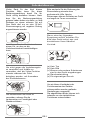
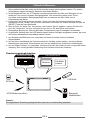
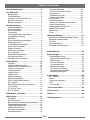
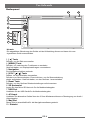

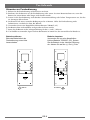
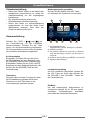
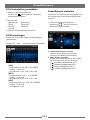
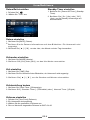
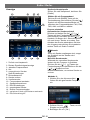
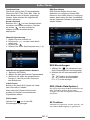
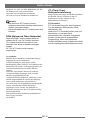
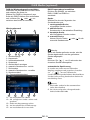
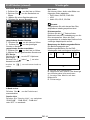
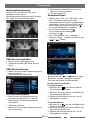
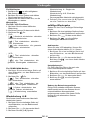
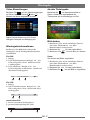
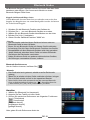
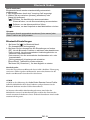
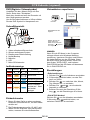
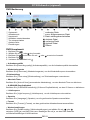
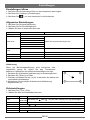
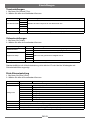
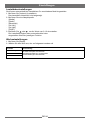
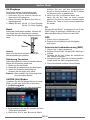

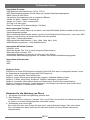
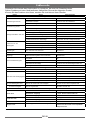
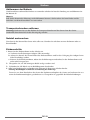
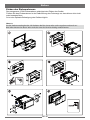



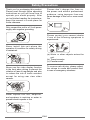
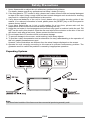
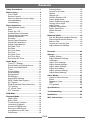
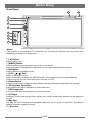
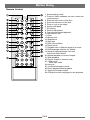
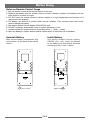
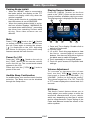

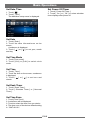
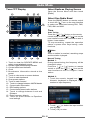
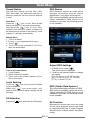
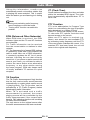
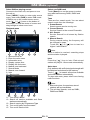
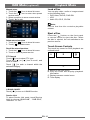
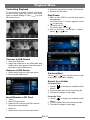
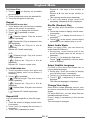
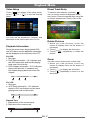
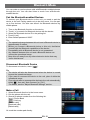
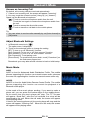
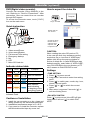
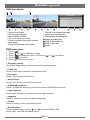

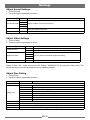
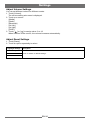
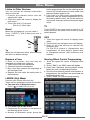
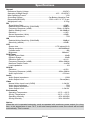
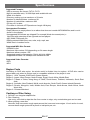
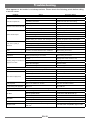
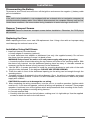
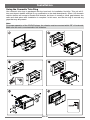



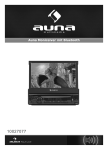
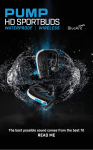
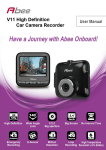



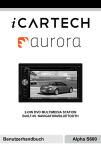

![%HQXW]HUKDQGEXFK - iCar-Tech](http://vs1.manualzilla.com/store/data/006748382_1-c7fb49ba7aa5bd85361072b9b48ed2df-150x150.png)